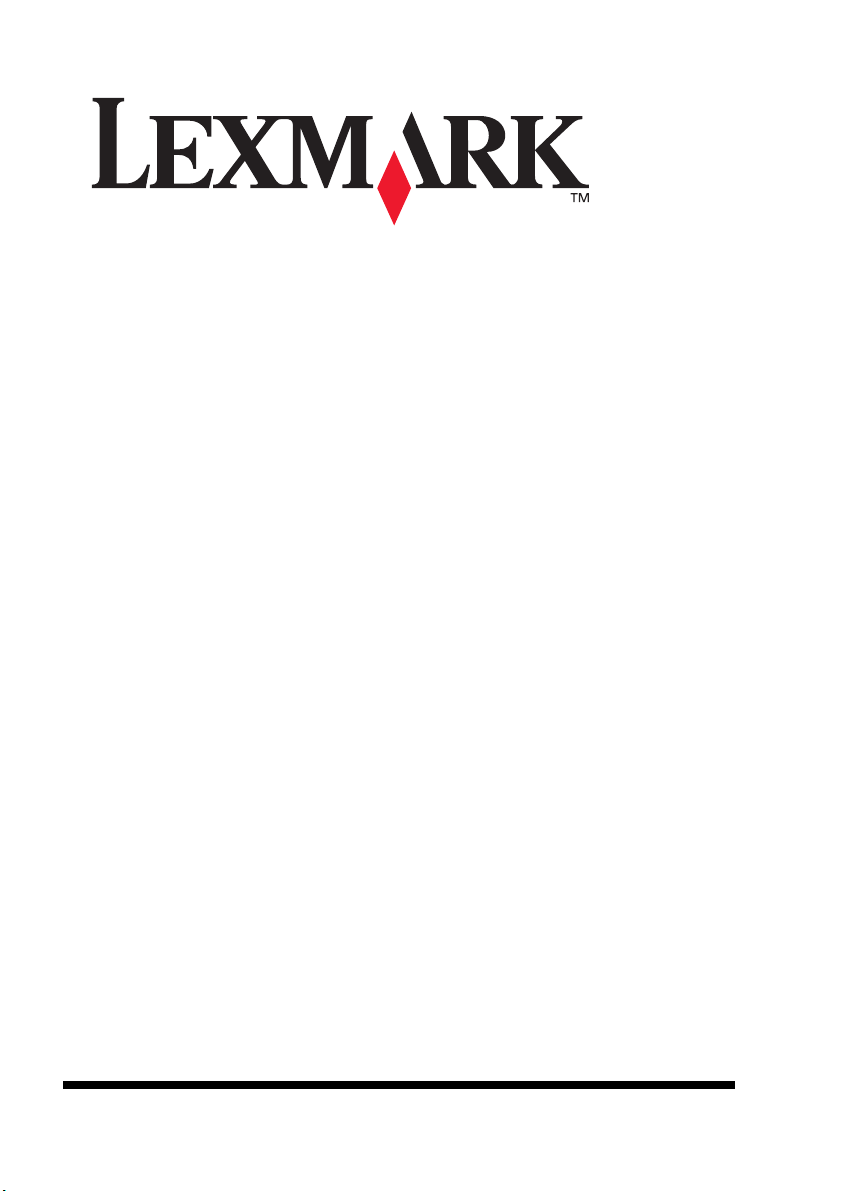
310 Series
ユーザーズガイド
• Lexmark 310 Series について
• メモリカードから印刷する
• 印刷設定を変更する
• メンテナンス
• 困ったときは
• カスタマーサポートのご案内
• プリンタの仕様
• 索引
www.lexmark.co.jp
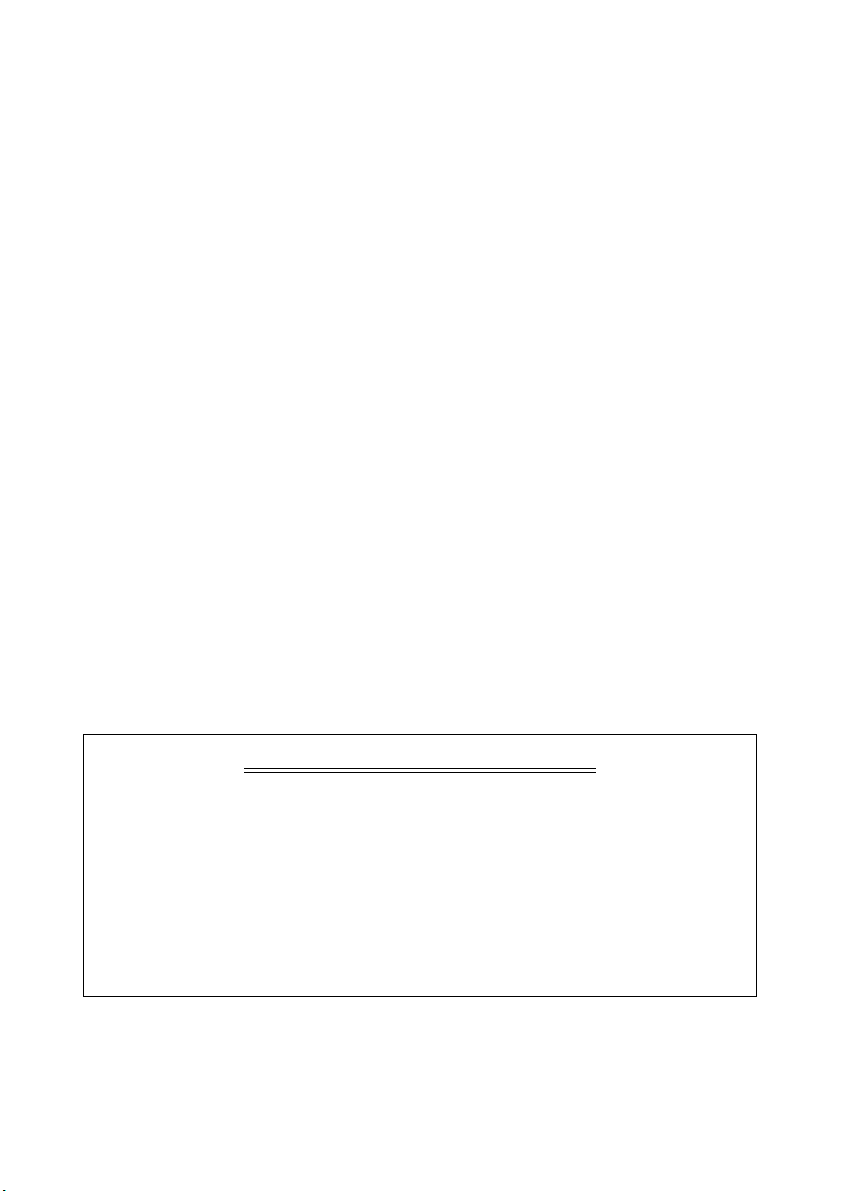
日本語版第 1 版 (2004 年 12 月)
はじめにお読みください
本書の内容の一部または全部を無断で転載することは禁止されています。
本書の内容は変更される場合があります。
本書に記載された製品およびプログラムは、予告なく変更される場合があります。
本書は内容について万全を期していますが、万一不審な点や誤り、記載漏れなどお気づき
の点がございましたら、レックスマーク カスタマーコールセンターまでご連絡ください
(電話:03-6670-3091、FAX:03-6670-3092)。
本製品がユーザーにより不適当に使用されたり、本書の内容に従わずに取り扱われた場
合、また Lexmark および Lexmark 指定の者以外の第三者により修理 • 変更された場合に生
じた障害等については責任を負いかねます。
Lexmark、ダイヤモンドのデザインが入った Lexmark ロゴは、米国および他の国における
Lexmark International, Inc. の登録商標です。
その他本書中の社名や商品名は、各社の商標または登録商標です。
©Copyright 2004 Lexmark International, Inc. All rights reserved.
印刷が禁止されている文書について
紙幣、有価証券などをプリンタで印刷すると、その印刷物の使用如何に拘わらず、
法律に違反し、罰せられます。
関連法律
刑法 第 148 条、第 149 条、第 162 条
通貨及証券模造取締法 第 1 条、第 2 条
等
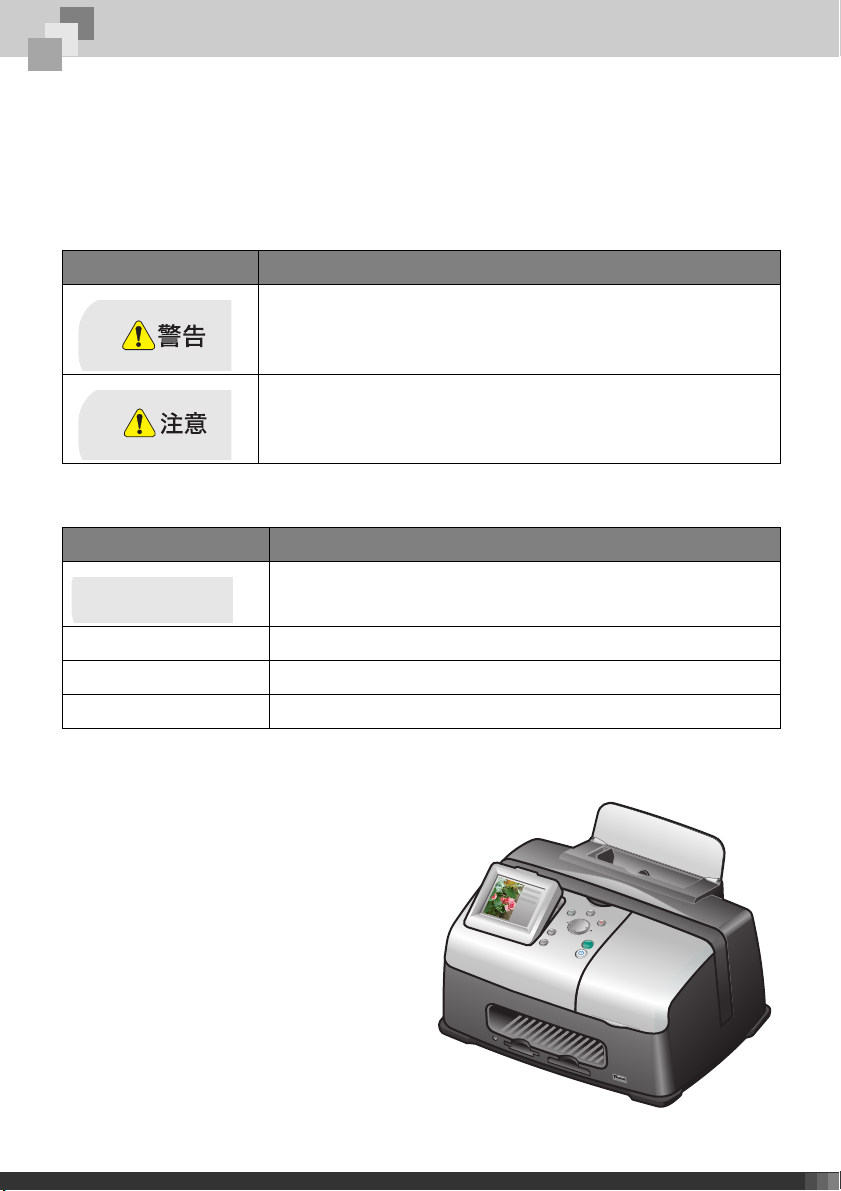
製品をお使いいただく前に
本書で使用している記号
本書における記載方法を説明します。
本書では、製品を安全にお使いいただくために、以下のように警告表示を行っています。
内容をよくご理解の上で本文をお読みください。
表示 内容
記載された内容を無視して取り扱いを誤った場合、使用者が死
亡または重傷を負う可能性が想定される内容を示しています。
記載された内容を無視して取り扱いを誤った場合、製品本体に
損害が発生する可能性が想定される内容を示しています。
本書では、以下のような記号を使用しています。
表示 内容
メモ :
⇒『(取扱説明書名)』 『』内に記載された取扱説明書を参照してください。
⇒○○ページの「□□」 ○○ページの「□□」という章または節を参照してください。
⇒○○ページ ○○ページを参照してください。
操作の補足説明を記載しています。
1
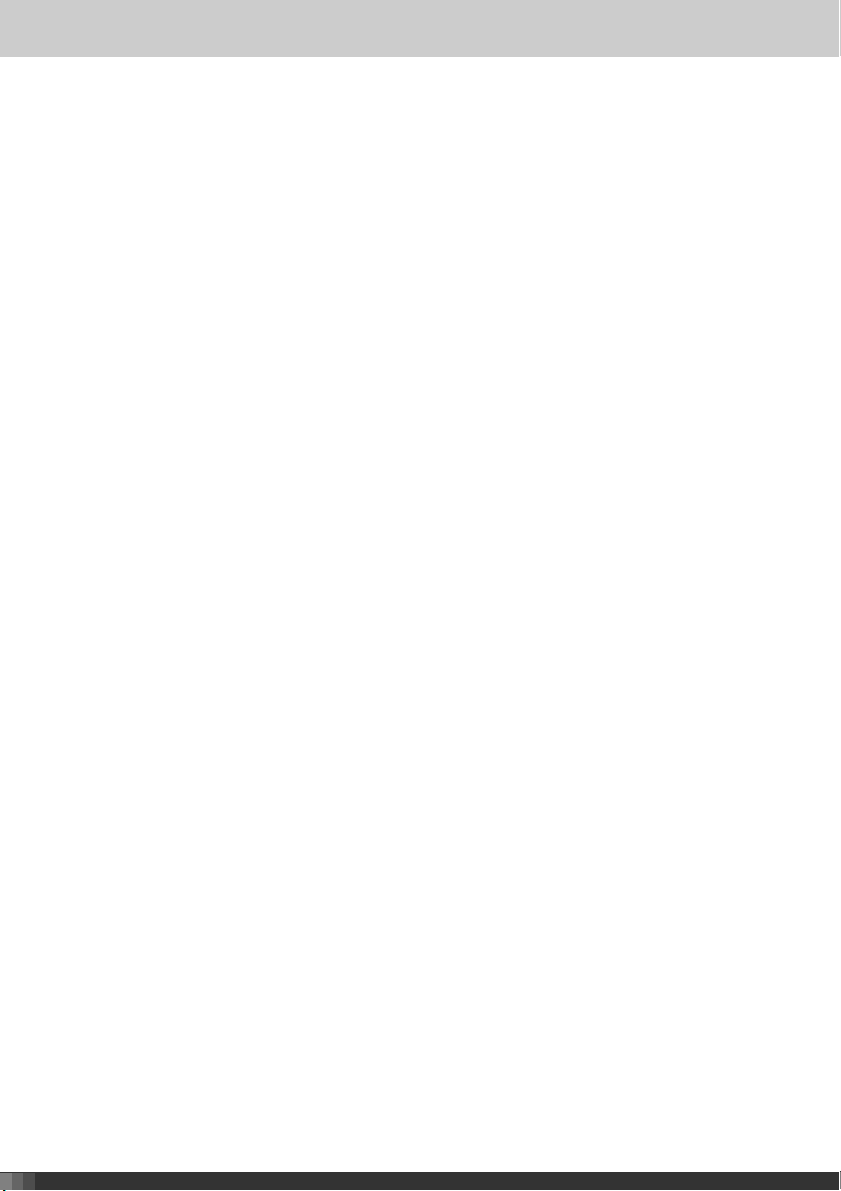
安全のためのご案内
• 本製品を安全にお使いいただくには、製品をお使いになる前に必ず本書をよくお読み
ください。
• 本製品を運用した結果の影響につきましては、責任を負いかねますのでご了承くだ
さい。
• 整備・修理が必要な場合、本書にその旨の記載がある場合を除いて、Lexmark 指定の
専門の技術者にご連絡ください。Lexmark 指定の者以外の第三者により修理・変更さ
れた場合に生じた障害等については、Lexmark は責任を負いかねます。
• Lexmark は、指定以外の交換部品を使用した場合の結果については保証できません。
万一異常が起きた場合
• 異常な音がしたり、煙が出たり、発熱するなどの異常が認められた場合は、直ちに
使用を停止し、電源コードのプラグを電源コンセントから抜いて、レックスマーク
カスタマーコールセンター(⇒ 58 ページ)にご連絡ください。
2
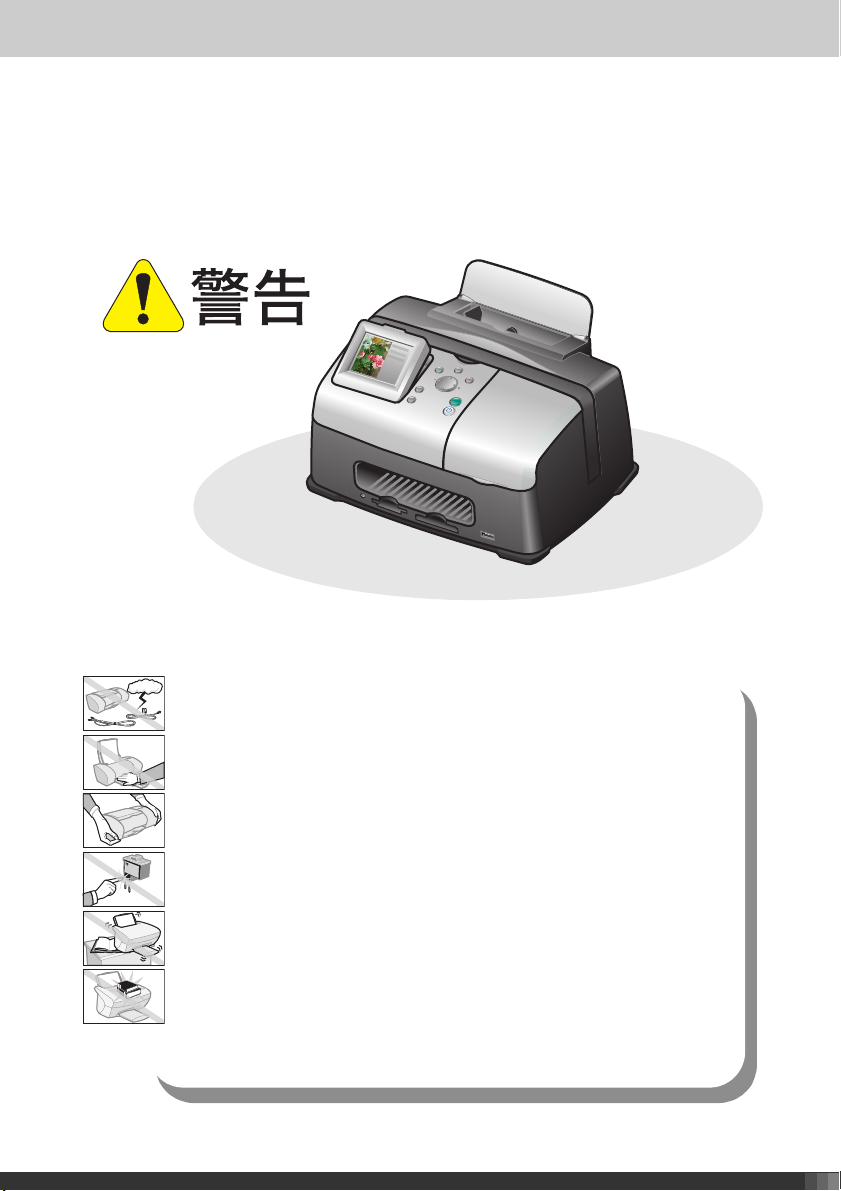
使用上の警告
記載された内容を無視して取り扱いを誤った場合、使用者が死亡または重傷を負う可能
性が想定される内容を示しています。
本機を使用する場合は以下の点に注意してください。
本機の取扱いについての警告
◆ 雷のときは、電源コードの接続など、本製品のセットアップを
一切行わないでください。
◆ 印刷中は本体内部に手などを絶対に入れないでください。けが
をすることがあります。
◆ 電源コードのプラグを電源コンセントから抜き、すべてのケー
ブルをはずしてから移動してください。
◆ カートリッジは注意して取り扱ってください。インクが目に
入ったり、皮膚に付いた場合は、すぐに水で洗い流してくだ
さい。万が一異状が残る場合は、直ちに医師に相談してくだ
さい。
◆ 落下の危険がありますので、不安定な場所には設置しないでく
ださい。
◆ 本製品の上に乗ったり重いものを置いたりしないでください。
特に、小さなお子様のいるご家庭ではご注意ください。
3
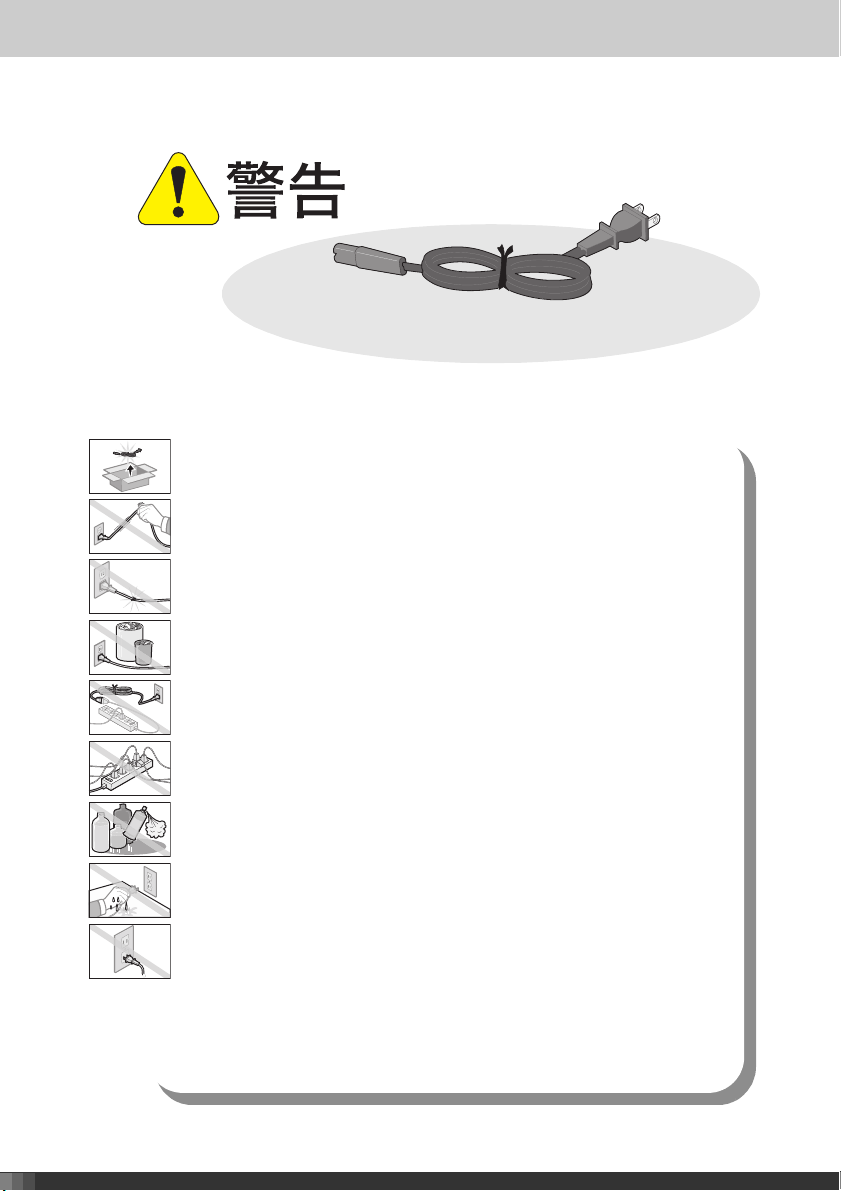
電源についての警告
◆ 電源コードは、製品に付属のもの以外は絶対に使用しないでく
ださい。本製品に同梱されているか、Lexmark が本製品用に提
供している電源コードのみを使用してください。
◆ 電源コードを加工する・傷をつける・引っ張る・無理に曲げる
等の行為は行わないでください。
◆ 破損した電源コードは使用しないでください。
◆ 電源コードのプラグが抜き差ししやすいように、電源コンセン
トの周りには物を置かないでください。
◆ 電源コードのコードを束ねたまま使用しないでください。
◆ 適切な雷サージプロテクタのご使用をお勧めします。
◆ 雷サージプロテクト機能がないタップをご利用の場合、タコ足
配線で使用しないでください。
◆ 配線のそばに燃えやすいものを置かないでください。
◆ 電源コードのプラグは濡れた手で取り扱わないでください。
◆ 電源コードのプラグは、ホコリなどを十分に取り除いた上で
しっかりと電源コンセントの奥まで差し込んでください。
◆ AC 100 V 以外の電源電圧で使用しないでください。感電、火
災の原因となります。
◆ 電源コードを抜くときは必ず電源プラグを抜いてください。
◆ 電源プラグを定期的にコンセントから抜いて、刃の根本、およ
び刃の間を清掃してください。
4

使用上の注意
記載された内容を無視して取り扱いを誤った場合、製品本体に損害が発生する可能性が
想定される内容を示しています。
本機を使用する場合は以下の点に注意してください。
本機の取扱いについての注意
◆ お客様ご自身で本体の分解、改造はしないでください。
◆ 給紙口などの開口部から異物(金属や液体)などが入った場合
は、そのまま使用せずに、完全に取り除いてください。
◆ 清掃の際は、水で湿らせ固くしぼった布を使用してください。
アルコール、シンナー、ベンジンなどの引火性のある液体を使
用しないでください。
◆ 旅行などで長期間ご使用にならないときは、必ず電源コードの
プラグを電源コンセントから抜いてください。
◆ カートリッジを強く振ったり、分解したりしないでください。
◆ カートリッジは小さなお子様の手の届かないところに保管して
ください。
◆ 周囲の温度が 10 ~ 40 度(15 ~ 32 度が最適)、湿度が 8 ~
80%(ハガキ使用の場合は 40 ~ 80%)の場所に設置してくだ
さい。
◆ 湿気やほこりの多い場所に置かないでください。
◆ 本製品の誤動作を防ぐため、テレビ、ラジオ、スピーカーなど
の磁気の強い家電製品から離して設置してください。
5
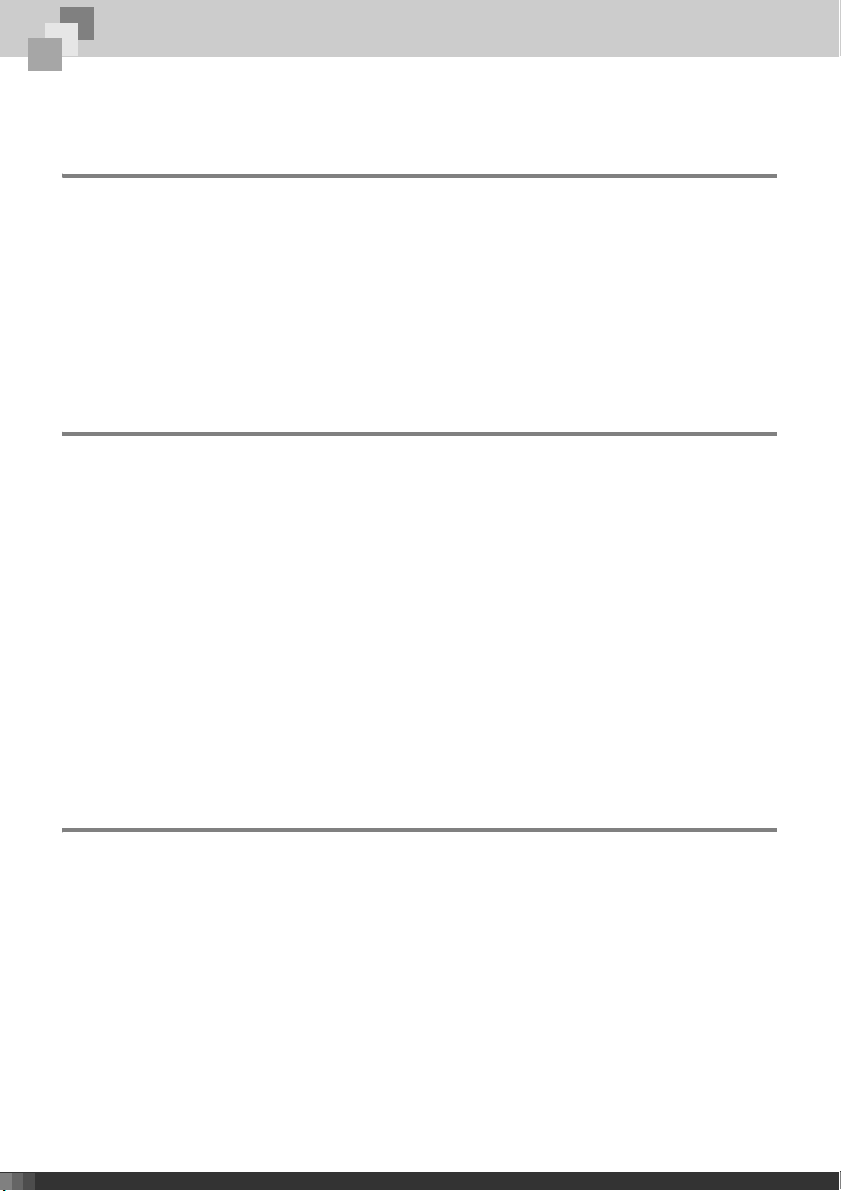
目次
Lexmark 310 Series について . . . . . . . . . . . . . . . 10
各部の名称とはたらき . . . . . . . . . . . . . . . . . . . . . 10
液晶ビューワのメニュー. . . . . . . . . . . . . . . . . . . . 12
使用できるメモリカードの種類 . . . . . . . . . . . . . . 14
使用できる用紙サイズの種類 . . . . . . . . . . . . . . . . 14
メモリカードから印刷する . . . . . . . . . . . . . . . . . . . . 15
用紙をセットする . . . . . . . . . . . . . . . . . . . . . . . . . 15
メモリカードをスロットにセットする. . . . . . . . . 16
印刷したい写真を選択する. . . . . . . . . . . . . . . . . . 17
印刷枚数を設定する . . . . . . . . . . . . . . . . . . . . . . . 18
続けて別の写真を選択する. . . . . . . . . . . . . . . . . . 19
写真を印刷する . . . . . . . . . . . . . . . . . . . . . . . . . . . 20
メモリカードをスロットから取り出す. . . . . . . . . 21
印刷設定を変更する . . . . . . . . . . . . . . . . . . . . . . . . . . 22
写真サイズを変える . . . . . . . . . . . . . . . . . . . . . . . 22
印刷品質を変える . . . . . . . . . . . . . . . . . . . . . . . . . 23
モノクロで印刷する . . . . . . . . . . . . . . . . . . . . . . . 24
明るさを調整する . . . . . . . . . . . . . . . . . . . . . . . . . 25
6
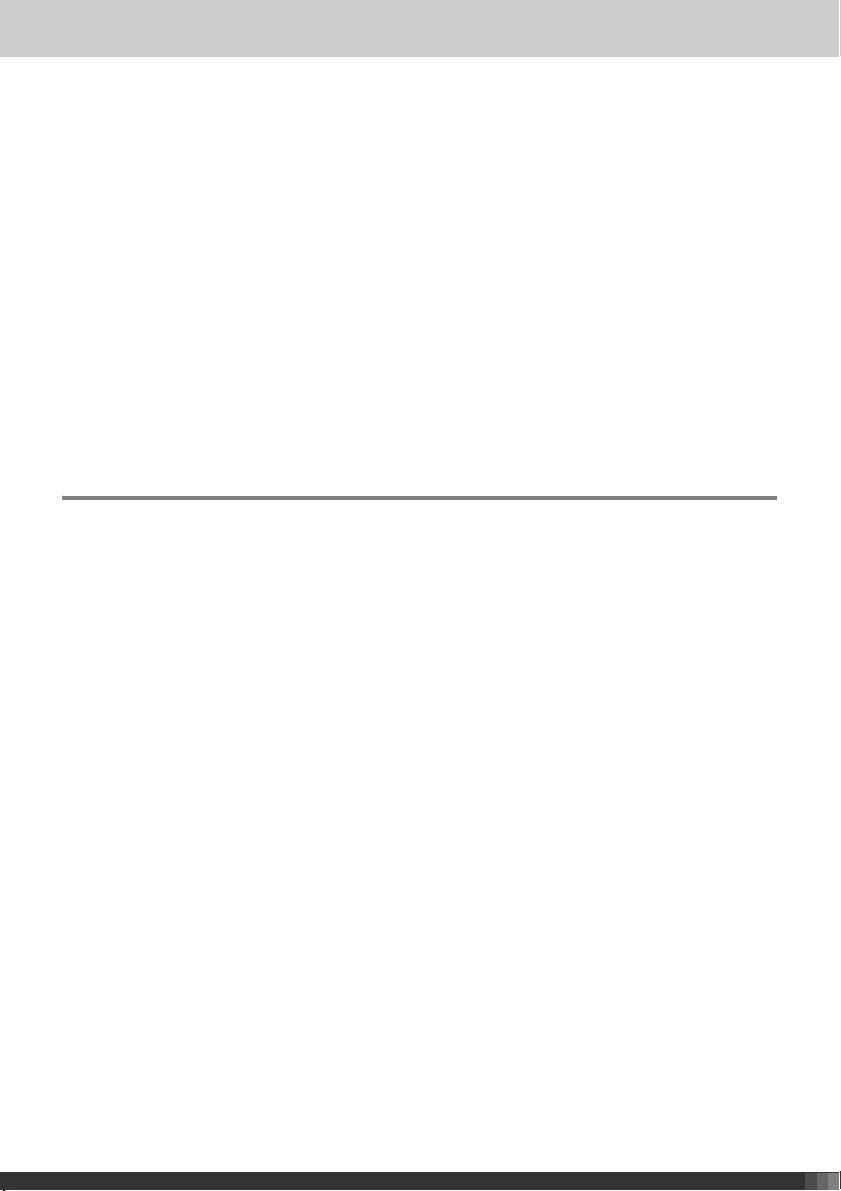
写真の一部を切り取る(トリミング) . . . . . . . . . 26
すべての写真を印刷する. . . . . . . . . . . . . . . . . . . . 27
スライドショーを見る . . . . . . . . . . . . . . . . . . . . . 28
インデックス(写真の一覧)を印刷する. . . . . . . 29
印刷前に写真をプレビューする . . . . . . . . . . . . . . 30
DPOF の設定を使って印刷する . . . . . . . . . . . . . . 31
PictBridge 対応のカメラから印刷する . . . . . . . 32
メンテナンス . . . . . . . . . . . . . . . . . . . . . . . . . . . . . . . 33
インクの残量を調べる . . . . . . . . . . . . . . . . . . . . . 33
カートリッジを取り外す. . . . . . . . . . . . . . . . . . . . 34
カートリッジのリサイクルプログラム. . . . . . . . . 35
カートリッジを準備する. . . . . . . . . . . . . . . . . . . . 36
カートリッジを取り付ける. . . . . . . . . . . . . . . . . . 37
プリントヘッドを調整する. . . . . . . . . . . . . . . . . . 38
ノズルを清掃する . . . . . . . . . . . . . . . . . . . . . . . . . 39
カートリッジのノズルとインクをふき取る . . . . . 40
プリンタをテストする . . . . . . . . . . . . . . . . . . . . . 42
初期設定に戻す . . . . . . . . . . . . . . . . . . . . . . . . . . . 43
印刷設定を保持する . . . . . . . . . . . . . . . . . . . . . . . 44
7
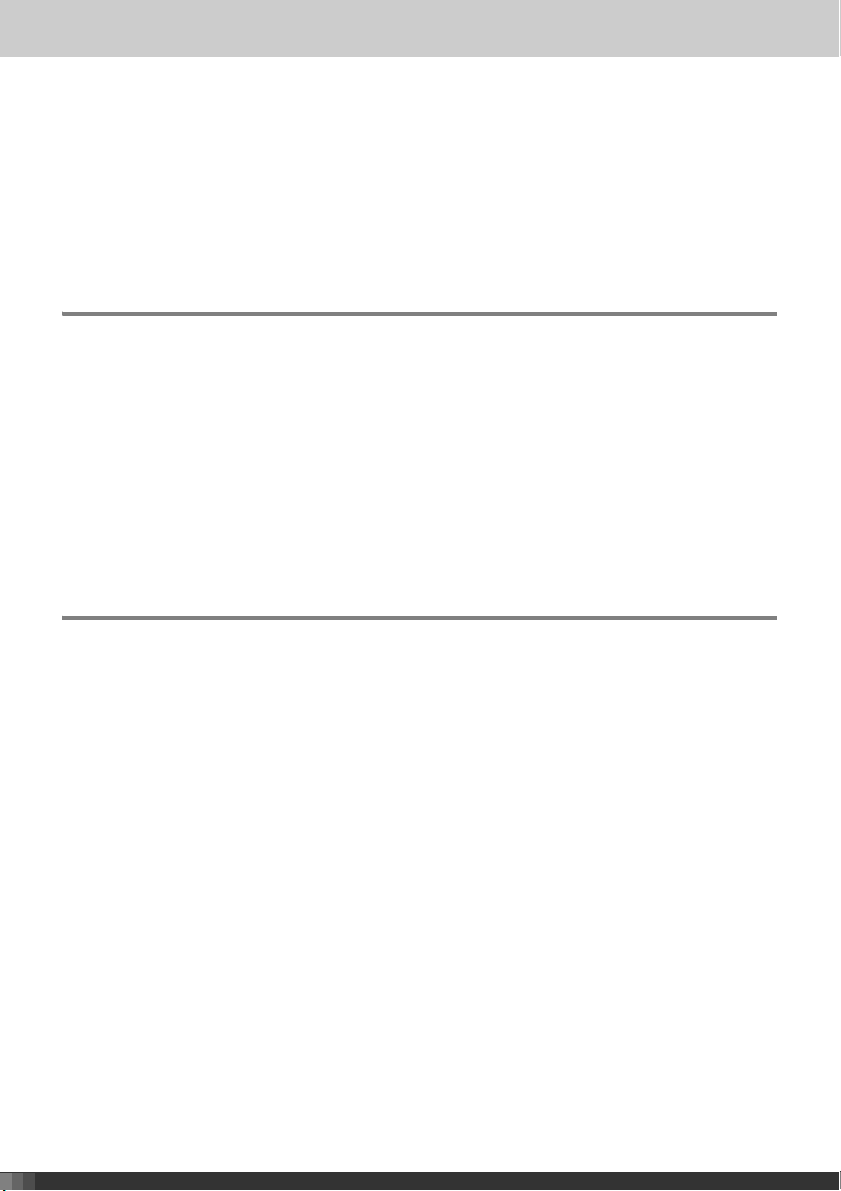
表示言語を日本語に表示する . . . . . . . . . . . . . . . . 45
節電モードに切り替わる時間を変える. . . . . . . . . 46
プリンタを持ち運ぶ . . . . . . . . . . . . . . . . . . . . . . . 47
困ったときは . . . . . . . . . . . . . . . . . . . . . . . . . . . . . . . 48
エラーメッセージが表示される . . . . . . . . . . . . . . 49
紙送りのトラブル . . . . . . . . . . . . . . . . . . . . . . . . . 51
メモリカードをセットしたら . . . . . . . . . . . . . . . . 53
デジタルカメラを接続したら . . . . . . . . . . . . . . . . 54
印刷しようとしたら . . . . . . . . . . . . . . . . . . . . . . . 55
カスタマーサポートのご案内. . . . . . . . . . . . . . . . . . . 58
カートリッジのご購入方法. . . . . . . . . . . . . . . . . . 58
コールセンターご利用手順. . . . . . . . . . . . . . . . . . 59
お問い合わせ票 . . . . . . . . . . . . . . . . . . . . . . . . . . . 60
レックスエクスプレス保証サービス . . . . . . . . . . 61
レックスエクスプレス延長保証サービス. . . . . . . 61
レックスエクスプレス利用手順 . . . . . . . . . . . . . . 62
保証サービスの条件 . . . . . . . . . . . . . . . . . . . . . . . 63
8
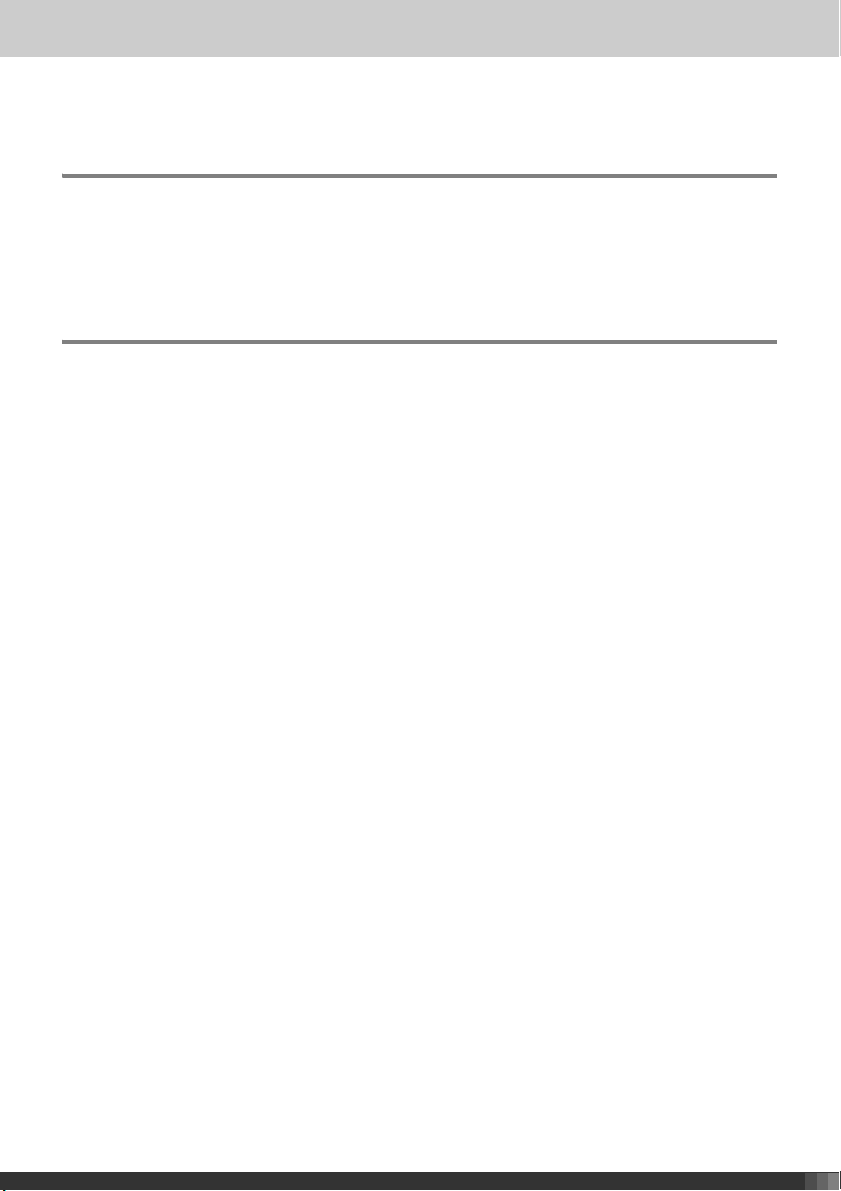
プリンタの仕様. . . . . . . . . . . . . . . . . . . . . . . . . . . . . . 66
仕様 . . . . . . . . . . . . . . . . . . . . . . . . . . . . . . . . . . . . 66
電波障害自主規制について. . . . . . . . . . . . . . . . . . 67
索引 . . . . . . . . . . . . . . . . . . . . . . . . . . . . . . . . . . . . . 68
9
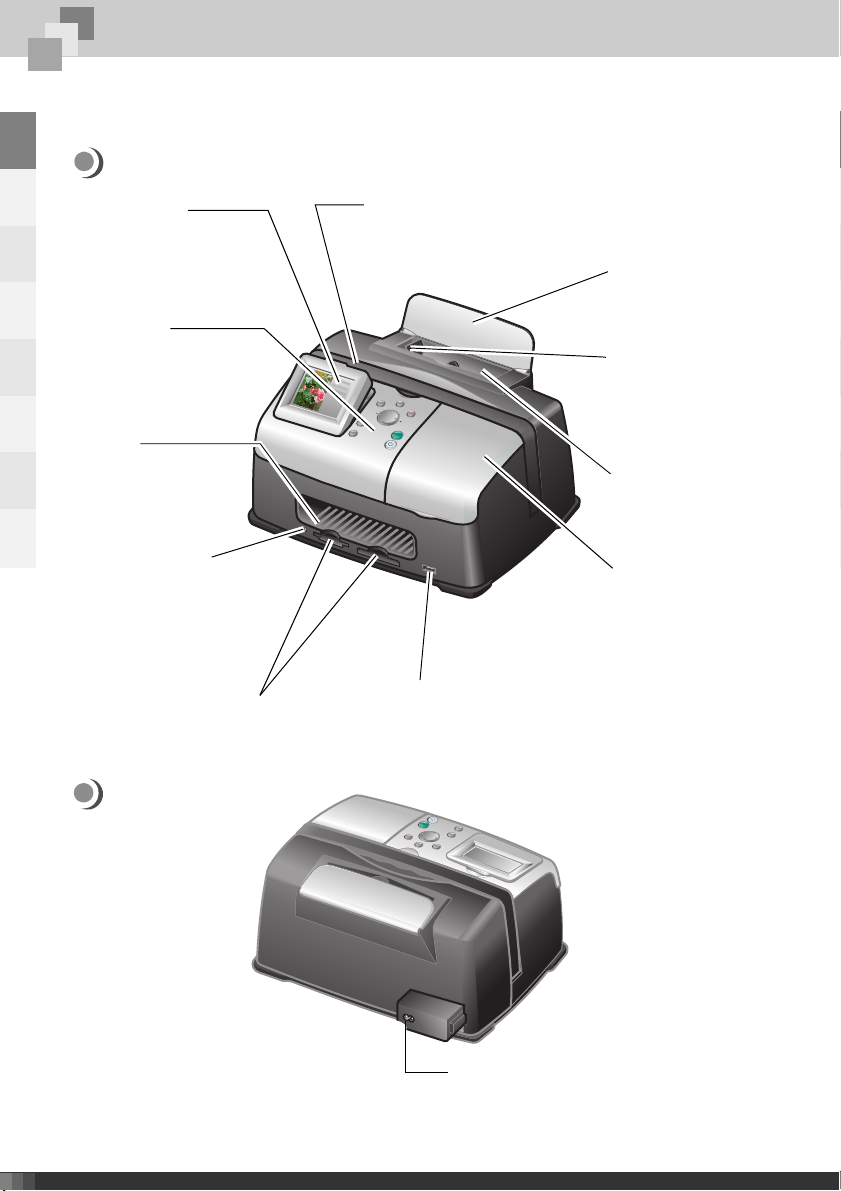
Lexmark 310 Series について
各部の名称とはたらき 前面
Lexmark 310 Series
液晶ビューワ
メニューや写真を表示
します。
に
つ
い
て
操作パネル
本機を操作するボタン
です。(⇒ 11 ページ)
排紙口
印刷した用紙を排紙し
ます。
アクセスランプ
メモリカードをセット
したとき、データの読
み取り中に点滅・点灯
します。
メモリカードリーダー
メモリカードをセットします。
ハンドル
持ち運びするときに引き出します。
用紙サポート
印刷する用紙を支え
ます。
用紙ガイド
用紙がまっすぐに給紙
されるように用紙の幅
に合わせます。
給紙口
自動的に用紙を給紙し
ます。
メンテナンスカバー
カラーカートリッジを
取り付けるとき / 取り
外すときに開きます。
デジタルカメラ接続部
PictBridge 対応のデジタルカメラをカメラ
に付属の USB ケーブルで接続します。
背面
10
電源コード接続部
電源コードを差し込みます。
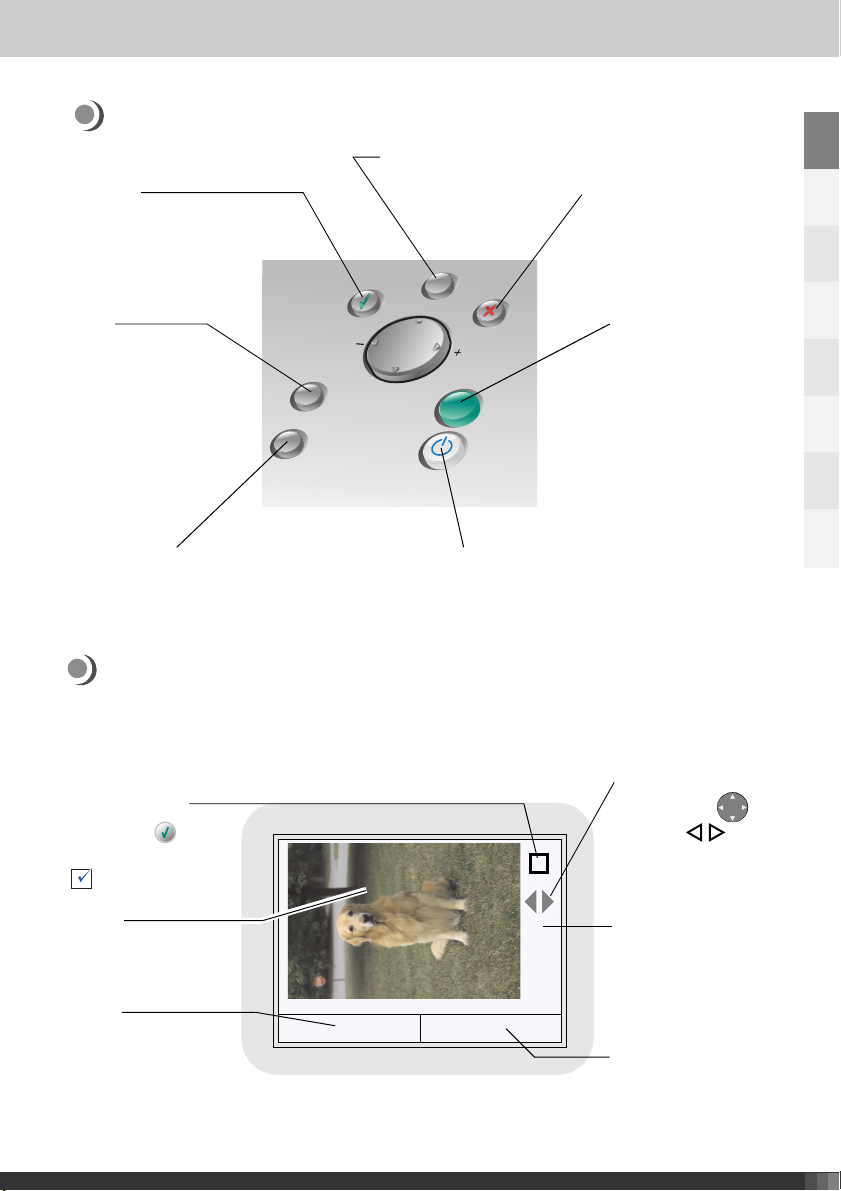
操作パネル
メニュー
設定
選択を設定するとき
に押します。
回転
液晶ビューワに
表示されている
写真を 90 度回
転させます。
枚数
印刷枚数を設定するときに
押します。
メニューを表示します。
電源
• 電源をオンまたはオフにするとき
に押します。
• 電源がオンのときに点灯します。
ストップ / クリア
印刷や設定中の操作を中
止します。
スタート
印刷を開始するときに
押します。
液晶ビューワ
電源を入れメモリカードをセットすると、液晶ビューワに「クイックセレクト」
メニューが表示されます。「写真の表示・印刷」を選択すると、以下の画面が表示され
ます。
選択ボックス
設定ボタン を押し
て、写真を選択すると
が表示されます。
写真
メモリカードの写真
が表示されます。
枚数
写真が選択されてい
ない場合は「選択さ
れていません」と表
示されます。
1
/
24
1 L
スクロール
操作パネルの
ボタンの を押し
て次の写真または
1つ前の写真を表示し
ます。
写真番号
メモリカードに保存さ
れている写真の数と表
示されている写真の番
号を表示します。
写真サイズ
印刷される写真のサイ
ズを表示します。
Lexmark 310 Series
に
つ
い
て
11
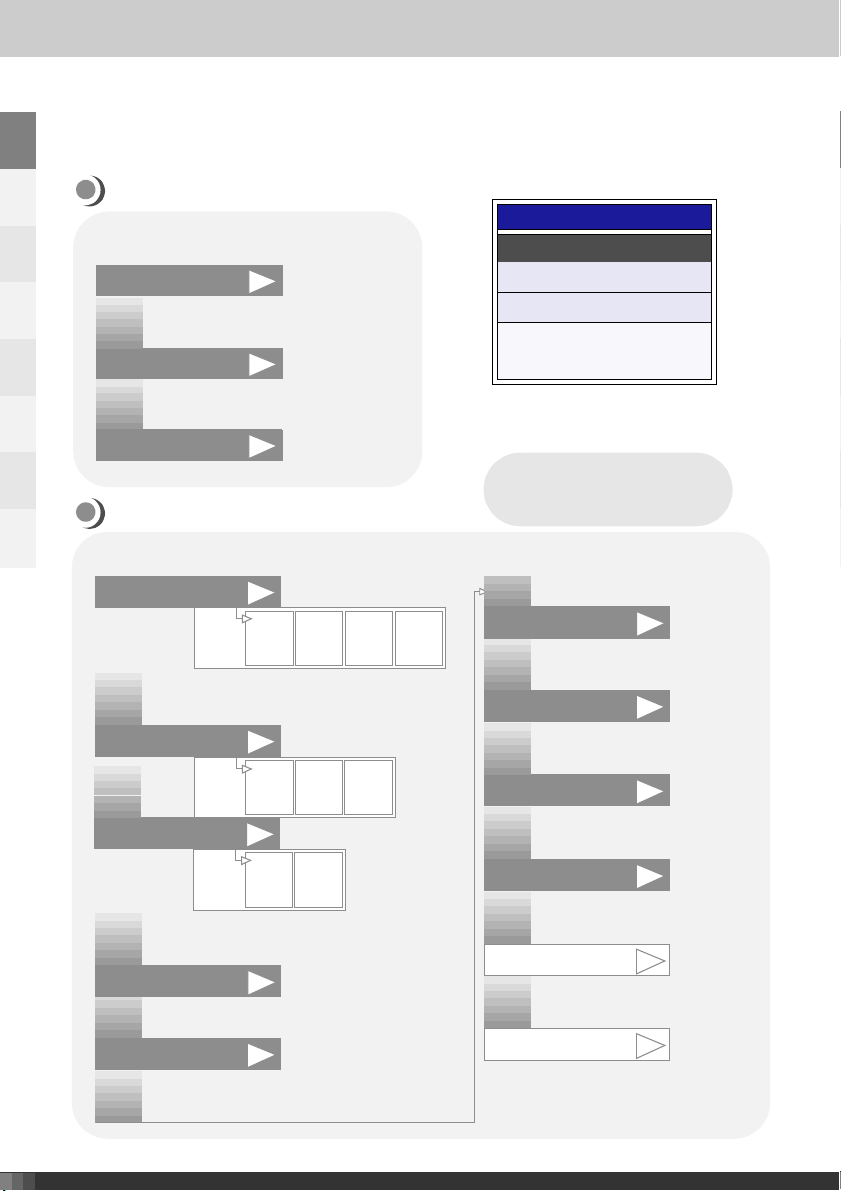
液晶ビューワのメニュー
液晶ビューワに表示されるメニューを紹介します。
Lexmark 310 Series
に
つ
い
て
メモリカードをセットした時
クイックセレクト
写真の表示・印刷
スライドショー
X 枚の写真を印刷
メニューボタンを押した時
写真メニュー
用紙サイズ
L4x6A6
クイックセレクト
写真の表示・印刷
スライドショー
X 枚の写真を印刷
本機にメモリカードをセットしたとき
液晶ビューワに表示されるメニュー
メモ : X はメモリカードに
保存されている写真
の数を示します。
すべての写真を印刷
ハガキ
12
印刷品質
カラー印刷
明るさ
トリミング
写真 高速 標準
カラー モノクロ
スライドショー
インデックス印刷
写真の表示・印刷
- メンテナンス -
(⇒ 13 ページ)
- 標準設定 -
(⇒ 13 ページ)
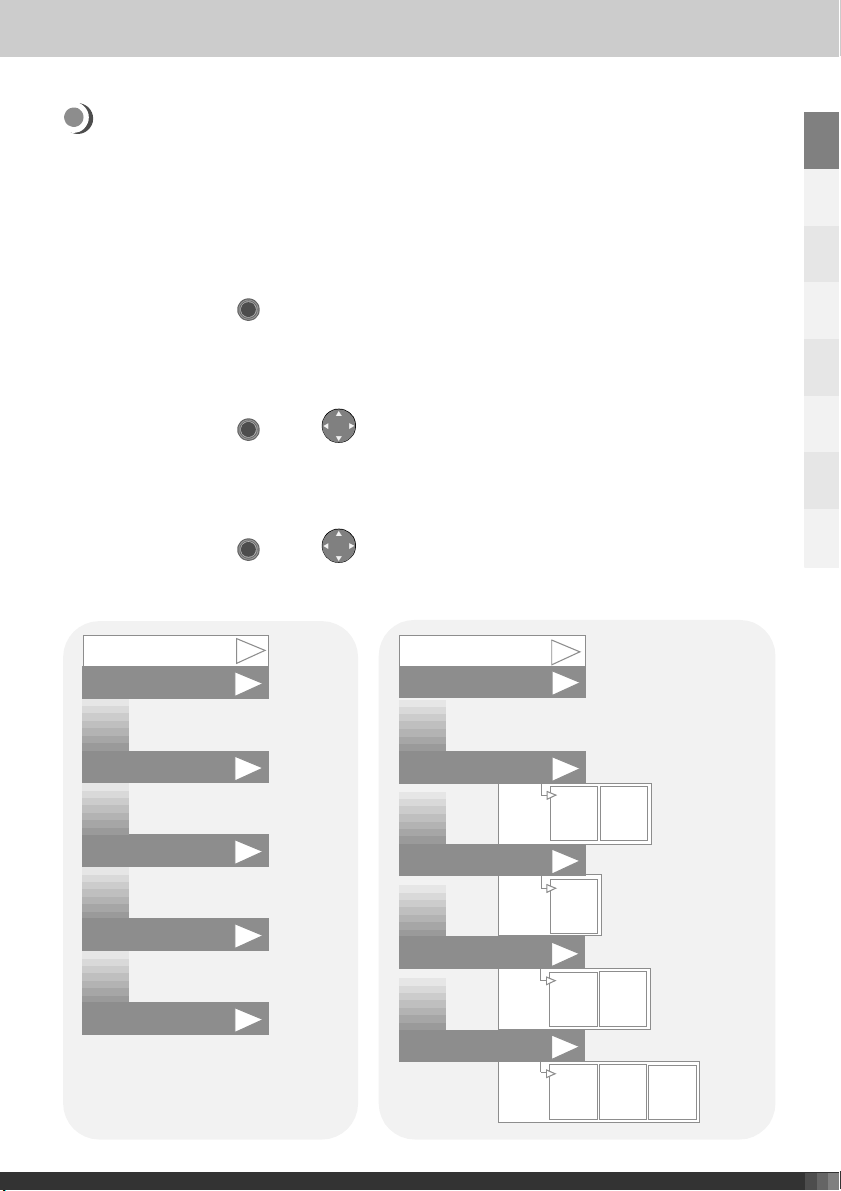
メニューの紹介
クイックセレクト
メモリカードを本機にセットしたとき液晶ビューワに表示されるメニューです。現
在設定されてい品質や写真サイズで写真印刷を行いたい場合は、クイックセレクト
から写真の印刷を行います。
写真メニュー
メニューボタン を押したとき液晶ビューワに表示されます。写真を印刷する前
に明るさ、用紙サイズ、トリミングなど写真の印刷設定を変更したい場合に使用し
ます。
メンテナンス
メニューボタン を押し の△▽を押して、メンテナンスメニューを表示しま
す。カートリッジを交換する場合や、ノズルを清掃する場合に、このメニューを使
用します。
標準設定
メニューボタン を押し の△▽を押して、標準設定メニューを表示します。
液晶ビューワに表示される言語の設定や、標準設定に戻す場合などに、このメ
ニューを使用します。
- メンテナンス -
インクレベル
- 標準設定 -
出荷時設定に戻す
Lexmark 310 Series
に
つ
い
て
カートリッジ交換
プリントヘッド調整
ノズル清掃
テストページ印刷
印刷前にプレビュー
言語
設定をリセット
節電モード
オフ オン
日本語
2 分後 オフ
20 分後 30 分後
10 分後
13
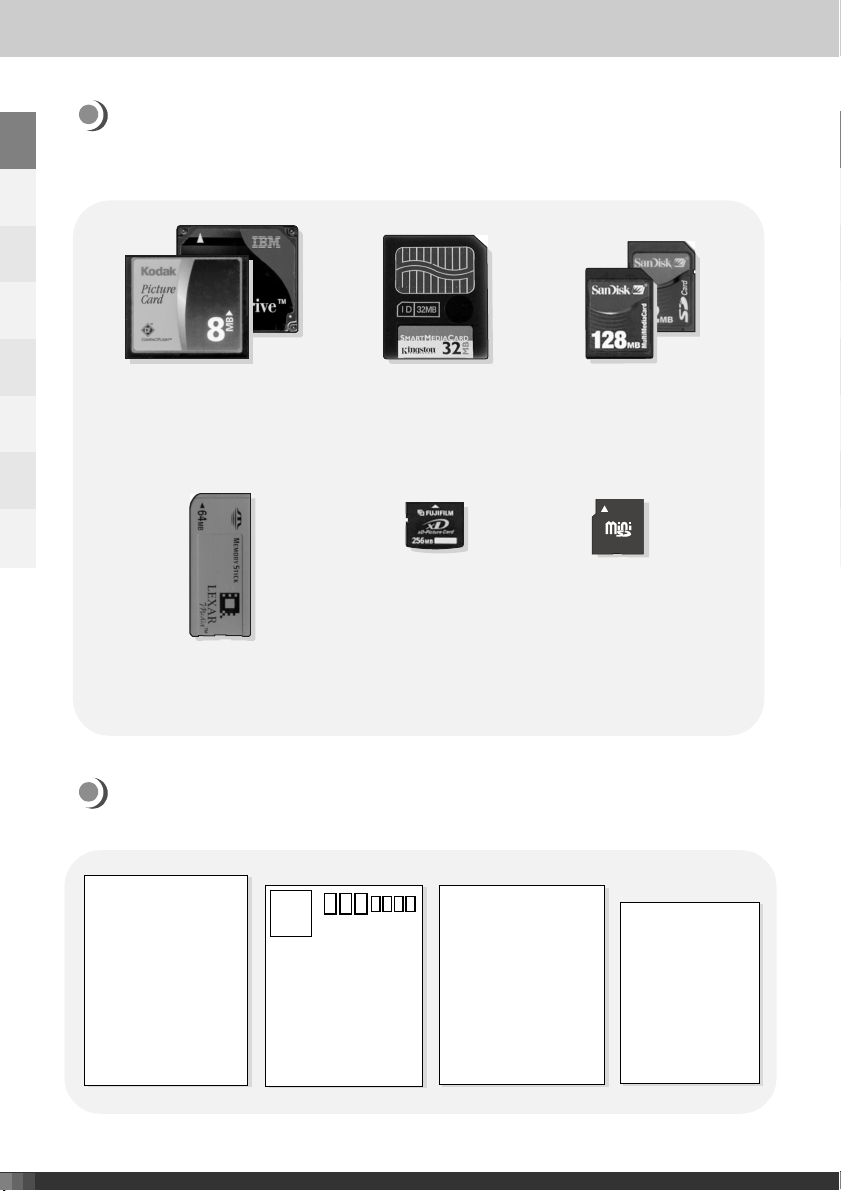
使用できるメモリカードの種類
Lexmark 310 Series
に
つ
い
て
本機では以下のメモリカードが使用できます。
メモリカードは JPG 形式の画像ファイルのみ対応しています。
• コンパクトフラッシュ(I & II)
• マイクロドライブ
• メモリースティック、メモリースティック PRO
• メモリースティック Duo(要アダプタ)、メモリースティック PRO Duo(要アダプタ)
• スマートメディア
• xD-Picture Card
• マルチメディアカード
•SDカード
• Mini SD カード
(要アダプタ)
14
使用できる用紙サイズの種類
本機では以下の用紙のサイズが使用できます。
4 x 6
152mm
102mm
ハガキ
148mm
100mm
148mm
A6
105mm
L
127mm
89mm
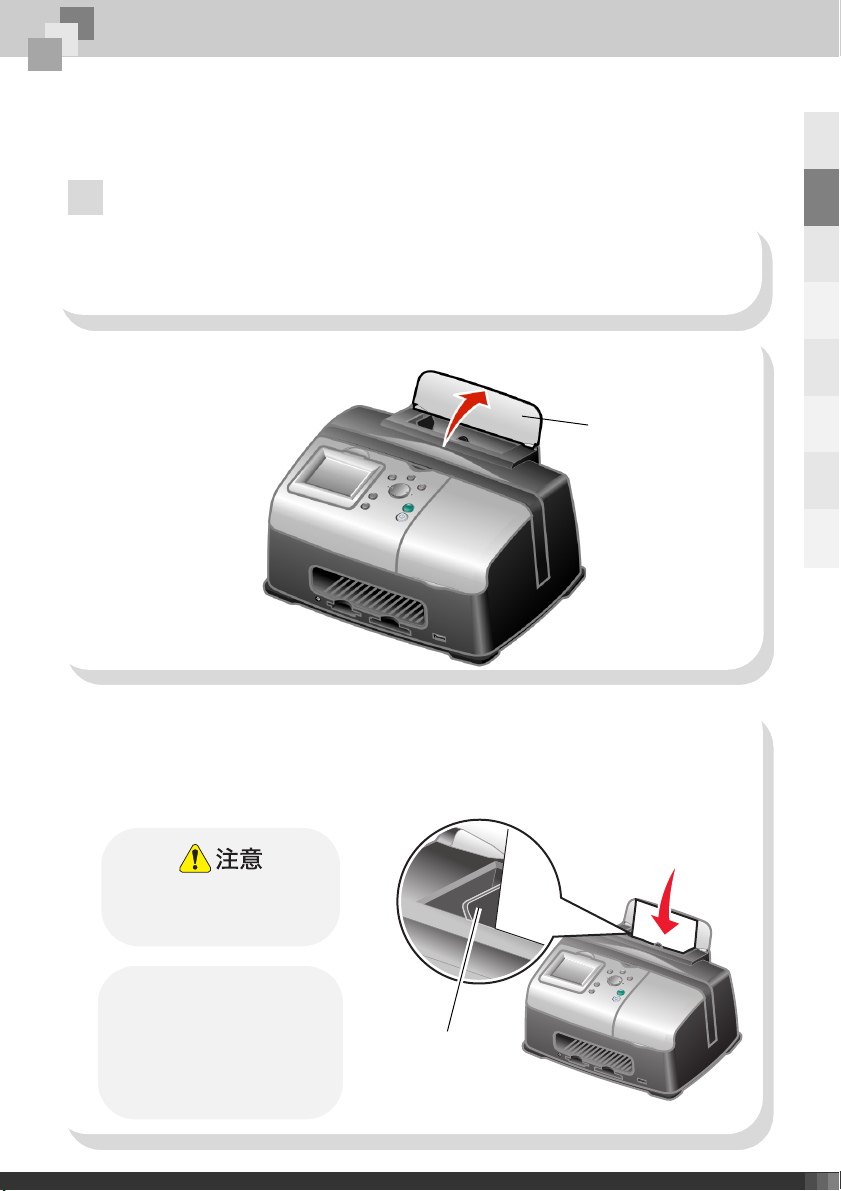
メモリカードから印刷する
Mini SD カードに記録されている 24 枚の写真の中から、選んだ写真を L 判に印刷する
手順を説明します。
用紙をセットする
1
印刷を始める前に用紙を準備します。
1 セットアップガイドを参照して、カートリッジの取り付けが完了していることを
確認します。
2 用紙サポートを開きます。
用紙サポート
3 用紙ガイドを左側にスライドさせ、印刷面を手前に向けて L 判の用紙を 10 枚
ほど給紙口の右側にそろえてセットします。
写真サイズを変更する場合は、写真サイズを変える(⇒ 22 ページ)を参照して、
設定を変えてください。
メ
モ
リ
カ
|
ド
か
ら
印
刷
す
る
給紙口に用紙を押し込まな
いようにしてください。
メモ : 給紙口に一度に
セットできる用紙
の枚数と厚さにつ
いては「仕様」
(⇒ 66 ページ)を
参照してください。
用紙ガイド
15
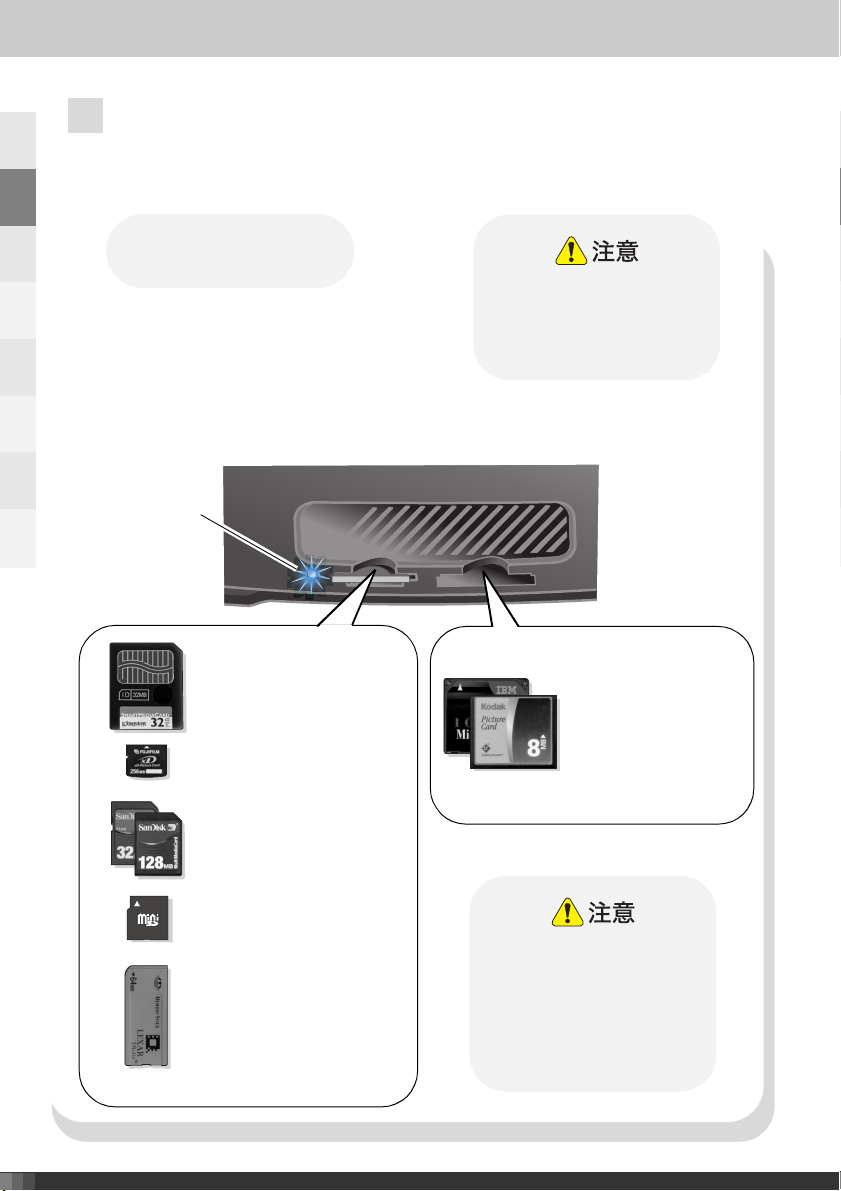
メモリカードをスロットにセットする
2
メモリカードの種類によってメモリカードを差し込むスロットが異なります。
1 メモリカードの種類を確認し、右または左のいずれかのスロットにセットします。
メ
モ
リ
カ
|
ド
か
ら
印
刷
す
る
メモ : 同時に 2 枚差し込ま
ないでください。
Mini SD カードおよびメモ
リーステック Duo/PRO Duo
をセットする場合は、必ずア
ダプターを使用してください。
メモリカードを正しいスロットにセットすると、カードの読み取りが始まり
アクセスランプが点滅します。読み取り終わるとランプは点灯します。
アクセスランプ
• スマートメディア
• マイクロドライブ
• コンパクトフラッシュ
• xD-Picture Card
タイプ I & II
16
•SDカード
• マルチメディアカード
• Mini SD カード
(要アダプタ)
• メモリースティック
• メモリースティック PRO
• メモリースティック Duo
(要アダプタ)
• メモリースティック PRO Duo
(要アダプタ)
印刷中およびアクセスランプ
の点滅中はカードをスロット
から抜いたり、プリンタの電
源を切ったりしないでくださ
い。 メモリカードのデータが
破損する恐れがあります。
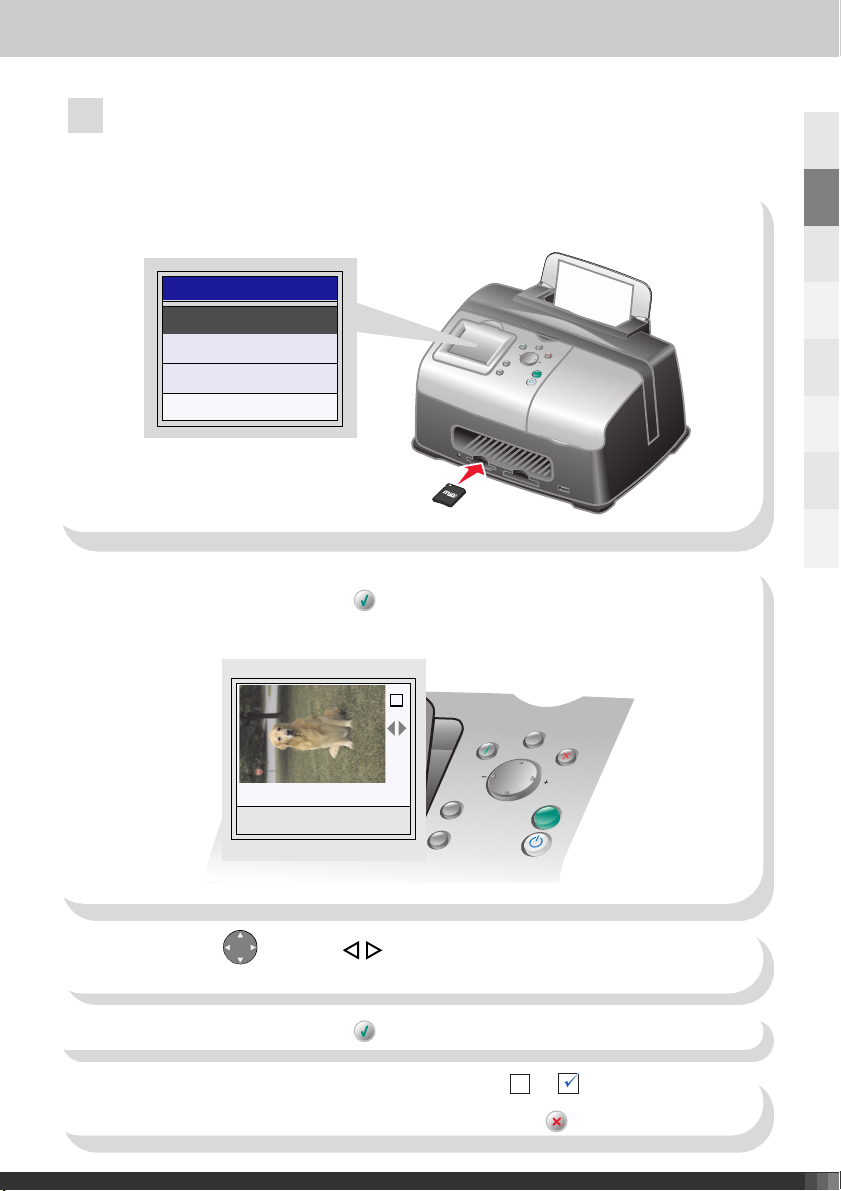
印刷したい写真を選択する
3
写真を印刷するには、はじめに印刷したい写真を選びます。
1 メモリカードをセットします。
液晶ビューワに「クイックセレクト」メニューが表示されます。
クイックセレクト
写真の表示・印刷
スライドショー
24 枚の写真を印刷
2 クイックセレクトの「写真の表示・印刷」が選択されていることを確認して、
操作パネルの「設定」ボタン を押します。
液晶ビューワに最初の写真が表示されます。
1
/
24
選択されていません
メ
モ
リ
カ
|
ド
か
ら
印
刷
す
る
3 操作パネルの ボタンの 矢印を押し、印刷したい写真を液晶ビューワ
に表示します。
4 操作パネルの「設定」ボタン を押します。
5 写真が選択されると写真の右上に表示されている が に替わります。
選択を解除したい場合は「ストップ / クリア」ボタン を押します。
17
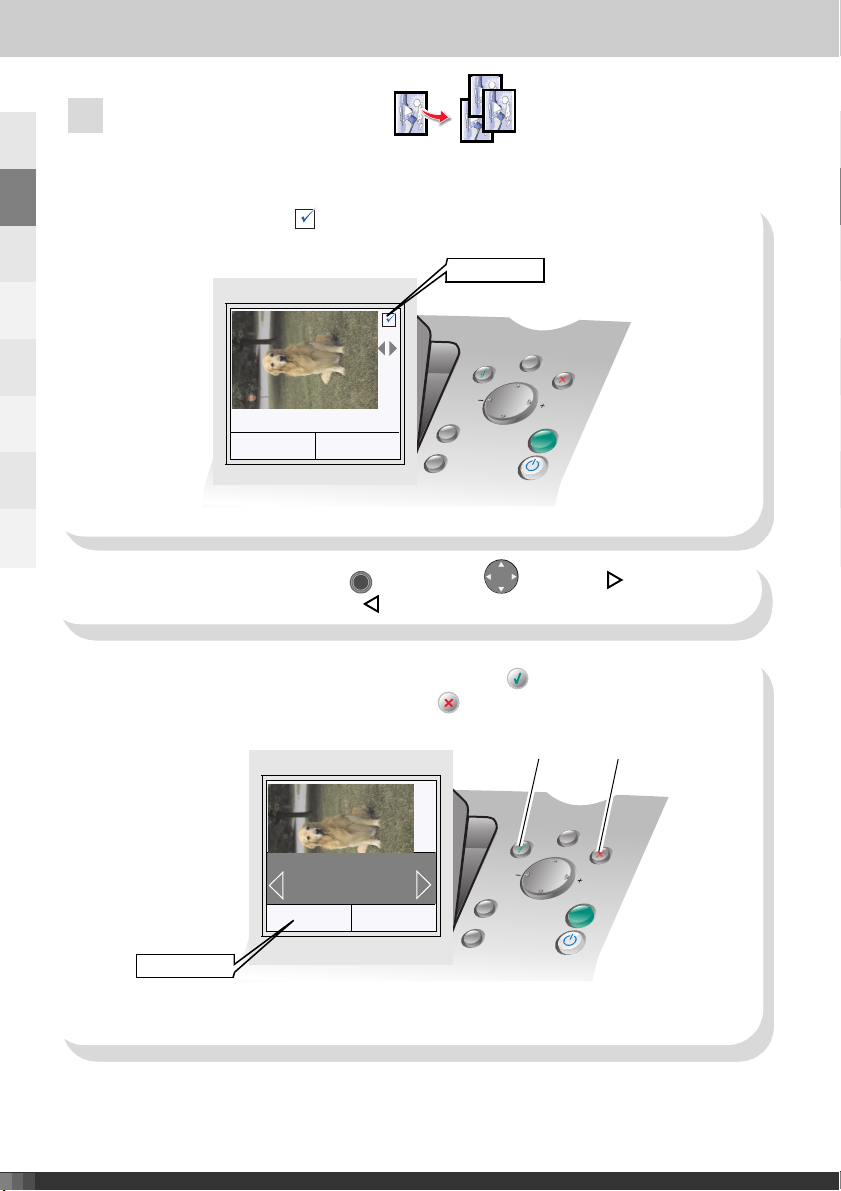
印刷枚数を設定する
4
選択した写真の印刷枚数を設定します。印刷枚数は標準設定では 1 枚に設定されていま
す。印刷枚数を変える場合は、以下の手順で行います。
1 液晶ビューワの写真に が表示されていることを確認します。
メ
モ
リ
カ
|
ド
か
ら
印
刷
す
る
1 L
1
/
24
ここを確認
2 操作パネルの「枚数」ボタン を押します。 ボタンの の矢印を押し
ます。印刷枚数を減らす場合は の矢印を押します。
3 希望の印刷枚数が表示されれば、「設定」ボタン を押します。選択を解除し
たい場合は「ストップ / クリア」ボタン を押します。
18
ここを確認
枚数 :
3
3 L
1
/
24
24
選択 ストップ / クリア
+-
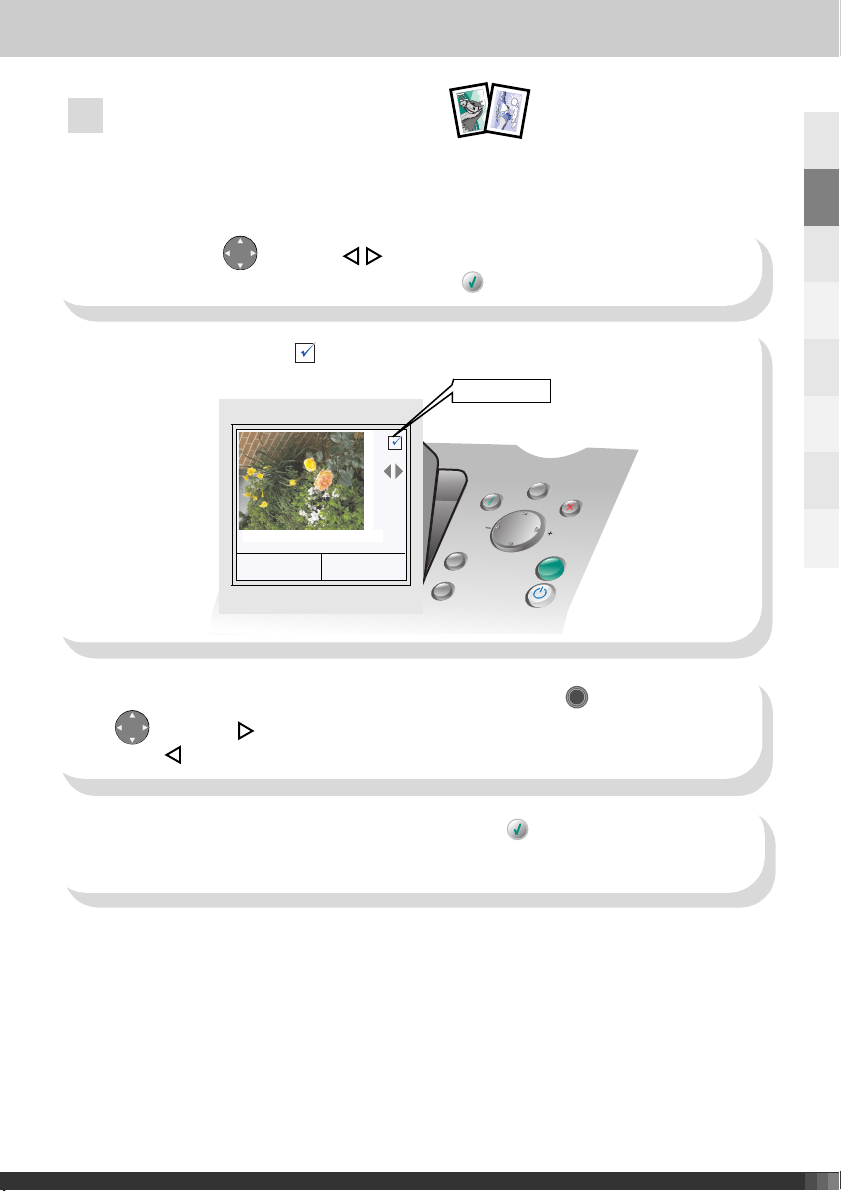
続けて別の写真を選択する
5
印刷枚数の設定が終わり、次に続けて別の写真を選択したい場合は、以下の手順を行いま
す。はじめに選択した写真だけを印刷する場合は、写真を印刷する(⇒ 20 ページ)に進
みます。
1 操作パネルの ボタンの 矢印を押し、印刷したい写真を液晶ビューワ
に表示させ、操作パネルの「設定」ボタン を押します。
2 液晶ビューワの写真に が表示されていることを確認します。
ここを確認
2
/
24
1 L
3 印刷枚数を決める場合は、操作パネルの「枚数」ボタン を押します。
ボタンの の矢印を押して印刷枚数を増やします。印刷枚数を減らす
場合は の矢印を押します。
メ
モ
リ
カ
|
ド
か
ら
印
刷
す
る
4 希望の印刷枚数が表示されれば、「設定」ボタン を押します。
続けて別の写真を選択する場合は、上記の手順1~3を繰り返します。
19
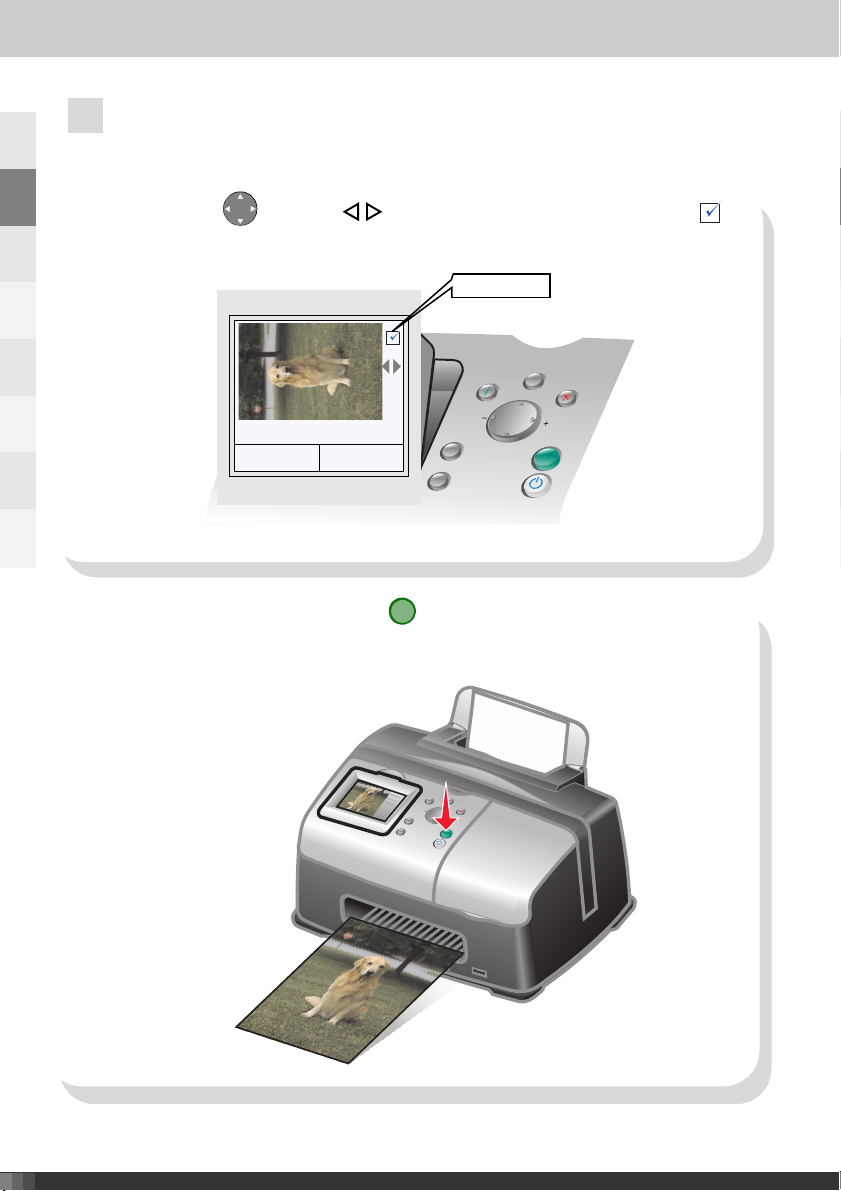
写真を印刷する
6
写真を印刷する場合は以下の手順で行います。
1 操作パネルの ボタンの 矢印を押し、印刷したい写真にすべて が
メ
モ
リ
カ
|
ド
か
ら
印
刷
す
る
付いているか、希望の印刷枚数が表示されているかを確認します。
1 L
2 操作パネルの「スタート」ボタン を押します。
選択された写真が印刷されます。
ここを確認
1
/
24
20

メモリカードをスロットから取り出す
7
メモリカードをスロットから取り出す場合は、以下の手順で行います。
1 アクセスランプが点滅していないことを確認します。
2 メモリカードをスロットから取り出します。
印刷中およびアクセスランプ
の点滅中はカードをスロット
から抜いたり、プリンタの電
源を切ったりしないでくださ
い。 メモリカードのデータが
破損する恐れがあります。
メ
モ
リ
カ
|
ド
か
ら
印
刷
す
る
以上でメモリカードから L 判に印刷する手順が終わりました。
21

印刷設定を変更する
メモリカードをセットし操作パネルの「メニュー」ボタン を押すと、「写真メ
ニュー」が表示されます。「写真メニュー」を使うと、写真をどのように印刷するかを
設定することができます。
• 写真サイズを変える(⇒ 22 ページ)
• 印刷品質を変える(⇒ 23 ページ)
• モノクロで印刷する(⇒ 24 ページ)
印
刷
設
定
写真サイズを変える
を
変
印刷する写真サイズを変更させたい場合は以下の手順で行います。
更
す
る
1 メモリカードをセットします。メモリカードのセットの方法は、メモリカード
をスロットにセットする(⇒ 16 ページ)を参照してください。
• 明るさを調整する(⇒ 25 ページ)
• 写真の一部を切り取る(トリミング)
(⇒ 26 ページ)
2 操作パネルの「メニュー」ボタン を押します。
液晶ビューワに「写真メニュー」が表示されます。
写真メニュー
用紙サイズ
L
印刷品質
自動
カラー印刷
カラー
22
3 操作パネルの ボタンの 矢印を押して、変更したい写真のサイズを
選択します。
4「設定」ボタン を押します。
新しい写真サイズが保存されます。

印刷品質を変える
印刷品質を変更したい場合は、以下の手順で行います。
1 メモリカードをセットします。メモリカードのセットの方法は、メモリカード
をスロットにセットする(⇒ 16 ページ)を参照してください。
2 操作パネルの「メニュー」ボタン を押します。
液晶ビューワに「写真メニュー」が表示されます。
写真メニュー
用紙サイズ
L
印刷品質
写真
カラー印刷
カラー
3 操作パネルの ボタンの▽の矢印を押して、「印刷品質」を選択します。
印
刷
設
定
を
変
更
す
る
写真メニュー
用紙サイズ
L
印刷品質
写真
カラー印刷
カラー
4 操作パネルの ボタンの 矢印を押し、「高速」、「標準」、「写真」の
いずれかを選択します。
5「設定」ボタン を押します。
新しい印刷品質が保存されます。
23

モノクロで印刷する
カラー写真をモノクロで印刷したい場合は、以下の手順で行います。
1 操作パネルの「メニュー」ボタン を押します。
液晶ビューワに「写真メニュー」が表示されます。
印
刷
設
定
を
変
更
す
る
写真メニュー
用紙サイズ
L
印刷品質
自動
カラー印刷
カラー
2 操作パネルの ボタンの▽の矢印を押して、「カラー印刷」を選択します。
写真メニュー
用紙サイズ
L
印刷品質
自動
カラー印刷
カラー
24
3 操作パネルの ボタンの 矢印を押して、「モノクロ」を選択します。
4「設定」ボタン を押します。
モノクロが保存されます。

明るさを調整する
写真の明るさを調整したい場合は、以下の手順で行います。
1 メモリカードをセットし、操作パネルの「メニュー」ボタン を押します。
液晶ビューワに「写真メニュー」が表示されます。
2 操作パネルの ボタンの▽の矢印を押して、「明るさ」を選択します。
写真メニュー
印刷品質
自動
カラー印刷
カラー
明るさ
設定を押す
3「設定」ボタン を押します。
4 液晶ビューワで確認しながら操作パネルの ボタンの 矢印を押して
明るさを調整します。
印
刷
設
定
を
変
更
す
る
5「設定」ボタン を押します。
1
/
24
明るさ
25

写真の一部を切り取る(トリミング)
写真の一部分を切り取り(トリミング)、拡大して印刷するには、以下の手順を行い
ます。
1 メモリカードをセットし、操作パネルの「メニュー」ボタン を押します。
液晶ビューワに「写真メニュー」が表示されます。
印
刷
設
定
を
変
更
す
る
2 操作パネルの ボタンの▽の矢印を押して、「トリミング」を選択し、「設定」
ボタン を押します。
写真メニュー
カラー印刷
カラー
明るさ
(設定を押す)
トリミング
(設定を押す)
3 操作パネルの「枚数」ボタン を押して切り取る枠の大きさを変更し、液晶
ビューワで確認しながら操作パネルの ボタンの矢印を押して切り取る
枠を移動させます。
1 x
26
1
/
24
枚数ボタンを押しトリミング
4「設定」ボタン を押します。

すべての写真を印刷する
メモリカードに保存されているすべての写真を同じ枚数だけ印刷するには、以下の手順
を行います。
1 メモリカードをセットし、操作パネルの「メニュー」ボタン を押します。
液晶ビューワに「写真メニュー」が表示されます。
クイックセレクトメニューの「X 枚の写真を印刷」からでも印刷できます。
2 操作パネルの ボタンの▽の矢印を押して、「すべての写真を印刷」を選択
し「設定」ボタン を押します。
写真メニュー
明るさ
(設定を押す)
トリミング
(設定を押す)
すべての写真を印刷
(設定を押す)
「すべての写真を印刷」メニューが表示されます。
すべての写真を印刷
用紙サイズ:
▲
▼
L
印
刷
設
定
を
変
更
す
る
写真の印刷枚数とサイズを
変更し、設定を押します。
2 L
3 用紙サイズを変更する場合は、操作パネルの ボタンの▽△の矢印を押しま
す。すべての写真を指定した枚数だけ印刷したい場合は、「枚数」ボタン を
押し、操作パネルの ボタンの 矢印を押して希望の枚数を選択します。
27

スライドショーを見る
写真メニューの「スライドショー」を選択すると、メモリカードに保存されているすべ
ての写真をスライドショー(自動コマ送り)で見ることができます。スライドショーを
見る場合は、以下の手順を行います。
1 メモリカードをセットし、操作パネルの「メニュー」ボタン を押します。
液晶ビューワに「写真メニュー」が表示されます。
印
刷
設
定
を
変
更
す
る
2 操作パネルの ボタンの▽の矢印を押して、「スライドショー」を選択し
ます。
写真メニュー
トリミング
(設定を押す)
すべての写真を印刷
(設定を押す)
スライドショー
(設定を押す)
28
3「設定」ボタン を押します。
液晶ビューワに自動的に写真が連続して表示されます。
4 スライドショーを停止したい場合は、「ストップ / クリア」ボタン を押し
ます。

インデックス(写真の一覧)を印刷する
メモリカードに保存されているすべての写真を、サムネイル(縮小版)で印刷すると、
メモリカードにどういう写真が記録してあるかを紙の上で調べるのに便利です。イン
デックス(写真の一覧)を印刷するには、以下の手順で行います。
1 メモリカードをセットし、操作パネルの「メニュー」ボタン を押します。
液晶ビューワに「写真メニュー」が表示されます。
2 操作パネルの ボタンの▽の矢印を押して、「インデックス印刷」を選択し
ます。
写真メニュー
すべての写真を印刷
(設定を押す)
スライドショー
(設定を押す)
インデックス印刷
(設定を押す)
3「設定」ボタン を押します。
インデックス(写真の一覧)が印刷されます。
印
刷
設
定
を
変
更
す
る
サムネイル(縮小版)
xxxxxxxx.j xxxxxxxx.j xxxxxxxx.j
インデックス(写真の一覧)
xxxxxxxx.j
29

印刷前に写真をプレビューする
写真を印刷する前に写真がどのように印刷されるかを確認したい場合は、「印刷前にプ
レビュー」の設定がオンになっている必要があります。「印刷する前にプレビュー」の
設定を変える場合は、以下の手順で行います。
1 メモリカードをセットし、操作パネルの「メニュー」ボタン を押します。
印
刷
設
定
を
変
更
す
る
液晶ビューワに「写真メニュー」が表示されます。
2 操作パネルの ボタンの▽の矢印を押して、標準設定メニューの「印刷前に
プレビュー」を選択します。
写真メニュー
-標準設定-
出荷時設定に戻す
(設定を押す)
印刷前にプレビュー
オフ
3 操作パネルの ボタンの 矢印を押して、「オン」を選択します。
4「設定」ボタン を押します。
30
設定が保存されます。

DPOF の設定を使って印刷する
DPOF 対応のデジタルカメラで撮った写真に印刷設定を指定することができます。
DPOF で指定できる印刷設定の規格は、お使いのデジタルカメラによって異なります。
詳細については、カメラに付属の取扱説明書をご覧ください。
1 DPOF 設定済みのメモリカードをセットします。
液晶ビューワにクイックセレクトが表示されます。
クイックセレクト
写真の表示・印刷
スライドショー
X 枚の写真を印刷
DPOF 印刷
クイックセレクト
2 操作パネルの ボタンの▽の矢印を押して、「DPOF 印刷」を選択します。
クイックセレクト
写真の表示・印刷
スライドショー
X 枚の写真を印刷
DPOF 印刷
クイックセレクト
印
刷
設
定
を
変
更
す
る
3「設定」ボタン を押します。
写真が印刷されます。
DPOF とは、デジタルカメラの印刷用形式の一つです。撮影した画像を、プリント
サービスや家庭のプリンタで自動的にプリントするための情報を記録することがで
きます。
31

PictBridge 対応のカメラから印刷する
PictBridge 対応のカメラをデジタルカメラ接続部に接続するとカメラから写真を印刷す
ることができます。デジタルカメラで写真サイズや印刷品質などの設定ができない場合
は、プリンタの印刷品質(⇒ 23 ページ)、写真サイズ(⇒ 22 ページ)の設定にした
がって印刷されます。
印
刷
設
定
を
変
更
す
る
メモ : • PictBridge 接続中は操作パネルを使って設定はできません。
• 機種によっては、デジタルカメラとプリンタを接続する前に、デジタルカメラ側の
USB モードを選択する必要があります。
• USB ハブなどの周辺機器を本機とデジタルカメラの間で使用しないでください。
• アイコンが表示されない場合は、本機とデジタルカメラが通信していない可能性
があります。デジタルカメラの取扱説明書を参照してください。
1 デジタルカメラの電源をオンにし、デジタルカメラに付属の USB ケーブルを、
デジタルカメラの USB 接続部に差し込みます。
2 USB ケーブルのもう片方のプラグを本機のデジタルカメラ接続部に接続します。
印刷中に USB ケーブルを抜
いたり、カメラの電源をオフ
にしないでください。印刷が
途中で中止されます。
3 デジタルカメラの画面に PictBridge のアイコン が表示されることを確認し
ます。
32
4 デジタルカメラから写真を印刷する操作を行います。
メモ : PictBridge(ピクトブリッジ)とは、デジタルカメラで撮影した写真を直接デジタル
カメラから印刷するための通信規格です。PictBridge 対応のデジタルカメラであれ
ば、メーカーや機種を問わず本機と接続して写真を印刷することができます。

メンテナンス
インクの残量を調べる
インクがどれくらい残っているか確認するには、以下の手順を行います。
1 操作パネルの「メニュー」ボタン を押します。
液晶ビューワに「写真メニュー」が表示されます。
2 操作パネルの ボタンの▽の矢印を押して、メンテナンスメニューの
「インクレベル」を選択します。
写真メニュー
写真の表示・印刷
(設定を押す)
-メンテナンス-
インクレベル
(設定を押す)
メ
ン
テ
ナ
ン
ス
3「設定」ボタン を押します。
「設定を押して、続けます。」と表示されます。
設定を押して、続けます。
4「設定」ボタン を押します。
「写真メニュー」に戻ります。
33

カートリッジを取り外す
1
印刷品質を改善するため、またはカートリッジのインクがなくなり交換する必要がある
場合は、以下の手順で行います。
1 本機の「電源」ボタン が点灯していることを確認します。
2 印刷中でないことを確認して、メンテナンスカバーを開けます。
カートリッジホルダーが右端の取り付け位置まで移動します。
メ
ン
テ
ナ
ン
ス
小さい子供のいるご家庭でメ
ンテナンスカバーを開く場合
は、手をはさむ恐れがあるた
め、十分にご注意ください。
メンテナンスカバー
カートリッジホルダー
34
3 カートリッジホルダーのロックレバーを押します。
カートリッジ固定カバーが開きます。
カートリッジ固定カバー
固定レバーを押して固定カ
バーを開く際は固定カバーの
上に手を添えたりしないでく
ださい。
ロックレバー
カートリッジホルダー

4 取り付けられているカートリッジを取り外します。
取り外したカートリッジは密閉容器に保管するか、処分します。
カートリッジのリサイクルプログラム
Lexmark では資源の再利用のため使用済みのカートリッジを回収しております。使い終
わったカートリッジは、家電量販店などの店頭に設置したカートリッジ回収箱までお持
ちください。店頭用カートリッジ回収箱は、首都圏の家電量販店をはじめとして順次、
設置を進めております。
メ
ン
テ
ナ
ン
ス
お近くの家電量販店などに回収箱がまだ設置されていない場合は、カートリッジをビ
ニール袋などに入れ、地域の条例に従い処分してください。
35

カートリッジを準備する
2
カートリッジの購入方法は、は本機の購入店、家電量販店等にてお買い求めください。
またレックスマークカスタマーコールセンター(⇒ 58 ページ)およびホームページ
(www.lexmark.co.jp)で注文することもできます。カートリッジの商品コードは「33」
または、「35」をご注文ください。
1 新しいカートリッジをパッケージから取り出します。
2 ステッカーの先端をつまんで、テープを取り除きます。
メ
ン
テ
ナ
ン
ス
金属の接触面に手を触れたり、
金属部分をはがしたりしないで
ください。印刷できなくなる場
合があります。
メモ : テープはプリント
ヘッドを保護してい
るため、はがしてい
ない場合は印字され
ません。必ず取り除
いてください。
ステッカー
金属の接触面
36

カートリッジを取り付ける
3
1
カートリッジをカートリッジホルダーにセットします。
カートリッジホルダー
2 固定カバーを倒して「カチッ」と音がするまで押します。
指をはさまないように気をつ
けてください。
メ
ン
テ
ナ
ン
ス
固定カバー
3 メンテナンスカバーを閉じます。
メンテナンスカバー
37

プリントヘッドを調整する
4
カートリッジを交換した後は、プリントヘッドの位置を調整する必要があります。調整
を行わないときれいに印字されない場合があります。
プリントヘッドを調整するには以下の手順で行います。
1 液晶ビューワに「プリントヘッドを調整しますか?」と表示されていることを
確認します。
メ
ン
テ
ナ
ン
ス
カートリッジが交換されています
プリントヘッドを調整しますか?
-
はい
設定を押して、
続けます。
?
+
2 用紙ガイドを左側にスライドさせ、L 判のカードを給紙口にセットします。
給紙口に用紙を押し込まな
いようにしてください。
用紙ガイド
3 操作パネルの「設定」ボタン を押します。
プリントヘッド調整パターンが印刷され、自動的にプリントヘッドが調整され
ます。
38
プリントヘッド調整パターン

ノズルを清掃する
印刷結果に白いすじが入ったり、インクで汚れたりする場合は、ノズルがつまっている
可能性があります。ノズルを清掃するには以下の手順で行います。
1 操作パネルの「メニュー」ボタン を押します。
液晶ビューワに「写真メニュー」が表示されます。
2 操作パネルの ボタンの▽の矢印を押して、メンテナンスメニューの
「ノズル清掃」を選択します。
写真メニュー
カートリッジ交換
(設定を押す)
プリントヘッド調整
(設定を押す)
ノズル清掃
(設定を押す)
3 用紙ガイドを左側にスライドさせ、L 判のカードを給紙口にセットします。
メ
ン
テ
ナ
ン
ス
給紙口に用紙を押し込まな
いようにしてください。
4「設定」ボタン を押します。
ノズル清掃パターンが印刷されます。
用紙ガイド
ノズル清掃パターン
39

カートリッジのノズルとインクをふき取る
ノズル清掃を行っても、印刷品質が改善されない場合は、ノズルや金属の接触面に付着
しているインクをふき取る必要があります。カートリッジのノズルとインクをふき取る
場合は、以下の手順を行います。
1 本機からカートリッジを取り外します。取り外し方は、カートリッジを取り
外す(⇒ 34 ページ)を参照してください。
2 きれいな布をぬるま湯で湿らせ、テーブルなどの平らな場所に紙を 2 枚ほど
メ
ン
テ
ナ
ン
ス
敷き、その上に湿らせた布を置きます。
3 カートリッジを布に 3 秒ほど押し当て、手前にゆっくりとカートリッジを動
かし、カートリッジのノズルにあたる部分をふきます。
40
4 布の汚れていないところを使用して、もう一度カートリッジを布に 3 秒ほど
押し当て、ゆっくりと手前にカートリッジを動かしノズルをふきます。
5 きれいな布を 2 枚ほど用意します。
6 布をぬるま湯で湿らせます。

7 カートリッジの接触面に 3 秒ほど押し当て、そっと、左から右へ布を動
かし接触面をふきます。
接触面
8 布の汚れていないところを使用して、もう一度カートリッジの接触面をふき
ます。
9 インクをふき取った箇所を乾かします。
10 カートリッジを本機に取り付けます。カートリッジの取り付け方は、
カートリッジを取り付ける(⇒ 37 ページ)を参照してください。
メ
ン
テ
ナ
ン
ス
11 ノズルを清掃します。ノズルを清掃する(⇒ 39 ページ)を参照してください。
12 写真をもう一度印刷してみます。
印刷品質が改善されない場合は、新しいカートリッジに交換してください
(⇒ 34 ページ)。
41

プリンタをテストする
テストページを印刷することで、本機が正しく動作しているかを確認することができま
す。テストページを印刷する場合は、以下の手順で行います。
1 用紙ガイドを左側にスライドさせ、L 判の用紙を給紙口に数枚セットします。
メ
ン
テ
ナ
ン
ス
給紙口に用紙を押し込まな
いようにしてください。
用紙ガイド
2 操作パネルの「メニュー」ボタン を押し、液晶ビューワに「写真メニュー」
を表示します。
3 操作パネルの ボタンの▽の矢印を押して、メンテナンスメニューの
「テストページ印刷」を選択します。
写真メニュー
プリントヘッド調整
(設定を押す)
ノズル清掃
-メンテナンス-
テストページ印刷
(設定を押す)
4「設定」ボタン を押すと、テストページが印刷されます。
42

初期設定に戻す
標準設定メニューの「出荷時設定に戻す」を選択すると、現在の設定がリセットされ出
荷時の設定に変わります。以下の設定が出荷時の設定に戻されます。
• 節電モード(⇒ 20 分)
• 印刷品質(⇒写真)
• 枚数(⇒ 1 枚)
• 設定をリセット(⇒ 2 分後)
• カラー印刷(⇒カラー)
• 写真の選択と設定
• 明るさ(⇒中)
メモ : 「用紙サイズ」は
変更されません。
設定を初期設定にリセットする場合は、以下の手順で行います。
1 操作パネルの「メニュー」ボタン を押します。
液晶ビューワに「写真メニュー」が表示されます。
2 操作パネルの ボタンの▽の矢印を押して、標準設定メニューの「出荷時
設定に戻す」を選択します。
写真メニュー
テストページ印刷
(設定を押す)
メ
ン
テ
ナ
ン
ス
出荷時設定に戻す
(設定を押す)
3「設定」ボタン を押します。
設定が出荷時の設定に戻ります。
-標準設定-
43

印刷設定を保持する
本機には 2 分間操作を行わないと、写真メニューの設定を自動リセットする機能があり
ます。リセットされると以下の設定に戻ります。
• 枚数(⇒ 1 枚)
• 明るさ(⇒中)
• カラー印刷(⇒カラー)
• 印刷品質(⇒写真)
• トリミング(⇒なし)
メ
ン
テ
リセットする機能をオフにする場合は、以下の手順で行います。
ナ
ン
ス
1 操作パネルの「メニュー」ボタン を押します。
液晶ビューワに「写真メニュー」が表示されます。
2 操作パネルの ボタンの▽の矢印を押して、標準設定メニューの「設定をリ
セット」を選択します。
写真メニュー
印刷前にプレビュー
オフ
言語
日本語
設定をリセット
2 分後
メモ : 「用紙サイズ」は
変更されません。
44
3 操作パネルの ボタンの の矢印を押して、「オフ」を選択します。
4「設定」ボタン を押します。
設定が保存され、リセットする機能がオフになります。

表示言語を日本語に表示する
液晶ビューワに読めない言語が表示されている場合は、以下の手順で表示言語を日本語
にします。
1 操作パネルの「メニュー」ボタン を押します。
液晶ビューワに「XXXXXXX」が表示されます。
2 操作パネルの ボタンの▽の矢印を押して、一番最後のメニューを表示し
ます。
XXXXXXX
XXXXXXXX
XXXX
XXXXXXXX
XXXX
XXXXXXXX
XXXX
3 操作パネルの ボタンの△の矢印を 2 回押し、操作パネルの ボタンの
の矢印を「日本語」が表示されるまで繰り返し押します。
メ
ン
テ
ナ
ン
ス
XXXXXXX
XXXXXXXX
日本語
XXXXXXXX
XXXX
XXXXXXXX
XXXX
4「設定」ボタン を 2 秒ほど押します。
日本語の表示に設定されます。
45

節電モードに切り替わる時間を変える
本機では待機中になってから節電モードが起動するまでの時間を 10 分、20 分、30 分の
中から指定できます。節電モードは待機中の電力消費量を低く抑え、エネルギーを節約
します。
本機は標準設定で 20 分後に節電モードに入るように設定されています。節電モードに入
ると、液晶ビューワの表示がオフになります。
節電モードに切り替わる時間を変更したい場合は、以下の手順を行います。
メ
ン
テ
ナ
ン
ス
1 操作パネルの「メニュー」ボタン を押します。
液晶ビューワに「写真メニュー」が表示されます。
2 操作パネルの ボタンの▽の矢印を押して、標準設定メニューの「節電
モード」を選択します。
写真メニュー
言語
日本語
設定をリセット
2 分後
節電モード
20 分後
3 操作パネルの ボタンの の矢印を押して、希望の時間を選択します。
46
4「設定」ボタン を押します。
新しい設定が保存されます。

プリンタを持ち運ぶ
プリンタを持ち運ぶ場合は、以下の手順を行います。
1 プリンタの電源がオフになっているか確認します。オフになってない場合は、
「電源」ボタン を押してオフにします。
2 本機を電源コンセントから外します。
1
(1)電源プラグを電源コンセントから外します。
2
(2)電源コードを本機の電源コードの接続部から外します。
メモ : PictBridge 対応の
カメラが接続され
ている場合は取り
外してください。
1
2
メ
ン
テ
ナ
ン
ス
3 ハンドルを引き出し、ハンドルを持ちながら本機を希望の場所に移動させます。
ハンドル
排紙口を持って持ち運ばな
いでください。
47

困ったときは
本機を使用中にトラブルが発生した場合は、以下の項目を参照してトラブルに対処して
ください。
エラーメッセージが表示される
• 液晶ビューワに表示される
(⇒ 49 ページ)
紙送りのトラブル
• 用紙が送り込まれない(⇒ 51
ページ)
• 余分に用紙が送り込
まれる(⇒ 51 ペー
X
困
っ
た
と
き
は
メモリカードをセットしたら
• クイックセレクトメニューが
表示されない(⇒ 53 ページ)
ジ)
• 紙づまりが発生した
(⇒ 52 ページ)
デジタルカメラを接続したら
• デジタルカメラから印刷できない
(⇒ 54 ページ)
• メモリカードの写真が
表示されない(⇒ 53 ページ)
印刷しようとしたら
• 印刷できない(⇒ 55 ページ)
• ページの一部が白紙になる
(⇒ 55 ページ)
• 印刷品質がよくない
(⇒ 55 ページ)
xxxxxxx xxxxxxx xxxx xxx
xxxxxxx
メモ : トラブルが解決し
ない場合はレック
スマークコールセ
ンター(⇒ 58 ペー
ジ)までお問い合
わせください。
48

エラーメッセージが表示される
症状
カートリッジ
が交換されて
います。
紙づまり。用
紙を取り除き
ます。
用紙切れ
カートリッジ
がありません。
カラーをセッ
トします。
プリントヘッ
ド調整エラー
カートリッジ
ホルダー停止
原因と対処方法 参照
● カートリッジを交換したり、カートリッジホルダーの固定カ
バーを開けたりしましたか?
≫ プリントヘッドの調整が完了していません。L 判の厚め
の用紙を給紙口にセットしてから、操作パネルの「設定」
ボタンを押します。
● 紙づまりが発生していませんか?
≫ 本章の「紙送りのトラブル」を参照してください。
● 正しく用紙がセットされていますか?
≫ 本章の「紙送りのトラブル」を参照してください。
● 給紙口に用紙がセットされていますか?
≫ 用紙をセットして「設定」ボタンを押します。
● カートリッジが正しく取り付けられていますか?
≫ カラーカートリッジ(商品コード「33」または「35」)を
カートリッジホルダーに取り付けます。
● プリントヘッドを保護しているテープを取り除きましたか?
≫ カートリッジを取り外し、ステッカーをつまんでテープ
を取り除きます。
● 未使用の L 判のカードを給紙口にセットしましたか?
≫ プリントヘッドの調整パターンの印刷には、未使用の L
判のカードを使用してください。
● 液晶ビューワに表示されるインクレベルが少なくなっていま
せんか?
≫ カートリッジのインクが残り少なくなっています。新し
いカートリッジに交換します。
液晶ビューワに表示されているメッセージの指示に従ってもト
ラブルが解決しない場合は、以下の操作を行います。
1)「電源」ボタンを押して、電源をオフにします。
2) 本機の内部につまっているものがあれば取り除きます。
3) 数秒間待ってから、「電源」ボタンを押して電源をオンに
します。
プリントヘッ
ドを調整する
(⇒38 ページ)
用紙をセット
する(⇒ 15
ページ)
カートリッジ
を取り付ける
(⇒37 ページ)
カートリッジ
を準備する
(⇒36 ページ)
カートリッジ
を取り付ける
(⇒37 ページ)
困
っ
た
と
き
は
49

症状 原因と対処方法 参照
カートリッジ
エラー
メモリカード
エラー
困
っ
た
と
き
は
写真がみつか
りません
カードフォー
マット
PictBridge
ポート
上記以外の
メッセージが
表示される
● カートリッジが正しく取り付けられていますか?
≫ カラーカートリッジ(商品コード「33」または「35」)を
カートリッジホルダーに取り付けます。
● メモリカードが正しくスロットに差し込まれていますか?
≫ メモリカードの向きを確認してスロットに差し込みます。
● メモリカードが 2 枚以上スロットに差し込まれていませ
んか?
≫ メモリカードはいずれかのスロットに 1 枚だけ差し込み
ます。
● メモリカードが損傷していませんか?
≫ メモリカードが損傷している場合は読み取れない場合が
あります。
● メモリカードに写真が保存されていますか?
≫ デジタルカメラで内容を確認してみます。
● メモリカードに保存されている画像ファイルの形式は本機に
対応していますか?
≫ JPG 形式の画像ファイルのみ対応しています。
● デジタルカメラは PictBridge に対応していますか?
≫ デジタルカメラの取扱説明書で確認します。対応してい
ない場合は、本機に接続してもカメラから写真を印刷す
ることはできません。
● デジタルカメラで正しいモードが選択されていますか?
≫ デジタルカメラの取扱説明書で、USB モードを選択する
方法を確認します。
レックスマークカスタマーコールセンターまでお問い合わせく
ださい。
カートリッジ
を取り付ける
(⇒37 ページ)
メモリカード
をセットする
(⇒16 ページ)
カスタマーサ
ポートの案内
(⇒58 ページ)
50

紙送りのトラブル
症状
用紙がまった
く送り込まれ
ない
一度に何枚も
用紙が送り込
まれる
原因と対処方法 参照
● 用紙が厚すぎませんか?
≫ 仕様のページに記載されている給紙可能な用紙の厚さを
確認してください。仕様に記載されている用紙の厚さよ
り厚みのある用紙は給紙できません。
● 用紙がそっていませんか?
≫ 用紙の面をまっすぐにしてから給紙口にセットします。
● 本機が平らな場所に設置されていますか?
≫ 平らで安定した場所に本機を設置します。
● プリンタに対応した用紙を使用していますか?
≫ 購入前に用紙のパッケージを確認し、プリンタに対応し
た用紙を使用してください。
● 用紙が互いにくっついていませんか?
≫ 給紙口にセットする前に用紙をよくさばきます。
● 用紙の先端が曲がったり折れたりしていませんか?
≫ 曲がったり折れたりしていないまっすぐでしわのない用
紙を給紙口にセットします。
● 用紙の印刷面を手前に向けて給紙口にセットしていますか?
≫ 用紙によっては印刷面が指定されているものがあります。
用紙のパッケージの説明をよく読んで、印刷面を確認し
てから用紙をセットします。
● 給紙口に容量を越える用紙をセットしていませんか?
≫ 給紙口にセットできる用紙の枚数は用紙の厚さによって
異なります。仕様のページに記載されている給紙可能な
用紙の枚数を確認し、記載されている枚数以下の用紙を
セットします。
● 給紙口に無理に用紙を押し込んでいませんか?
≫ 用紙は給紙口の中で自然に止まるところまで入れ、無理
に押し込まないようにセットします。
プリンタの仕
様(⇒ 66 ペー
ジ)
用紙をセット
する(⇒ 15
ページ)
『セットアッ
プガイド』
用紙をセット
する(⇒ 15
ページ)
プリンタの仕
様(⇒ 66 ペー
ジ)
困
っ
た
と
き
は
51

症状 原因と対処方法 参照
紙づまりが発
● 用紙がつまっていませんか?
生した
以下の操作を行うと、事前に選択した写真の情報や
枚数は消去されます。
≫ 以下の操作を行います。
1) 用紙をしっかりと持って、破らないようにていねいに給
紙口から引き出します。
困
っ
た
と
き
は
2) 用紙が本機の内部にあって引き出せない場合は、操作パ
ネルの「電源」ボタンを押して電源をいったんオフにし、電
源をオンにします。
52

メモリカードをセットしたら
症状
クイックセレ
クトメニュー
が表示され
ない
メモリカード
の写真が液晶
ビューワに表
示されない
原因と対処方法 参照
● 液晶ビューワにエラーメッセージが表示されていませんか?
≫ 液晶ビューワに表示されているメッセージの指示に従っ
てトラブルを解決します。
● お使いのメモリカードは本機に対応していますか?
≫ メモリカードが本機に対応していることを確認します。
● メモリカードが正しくスロットに差し込まれていますか?
≫ メモリカードの向きを確認してスロットに差し込みます。
● メモリカードが 2 枚以上スロットに差し込まれていませ
んか?
≫ メモリカードはいずれかのスロットに 1 枚だけ差し込み
ます。
● メモリカードに写真が保存されていますか?
≫ デジタルカメラにセットしてメモリカードの内容を確認
し、写真が保存されているメモリカードをセットします。
● メモリカードが損傷していませんか?
≫ メモリカードが損傷している場合は読み取れない場合が
あります。
● メモリカードに保存されている画像ファイルの形式は本機に
対応していますか?
≫ JPG 形式の画像ファイルのみ対応しています。
● デジタルカメラがデジタルカメラ接続部に、接続されていま
せんか?
≫ デジタルカメラを取り外します。デジタルカメラ接続部
に PictBridge 対応のカメラが接続されていると、メモリ
カードを読み取ることはできません。
エラーメッ
セージが表示
される(⇒ 49
ページ)
使用できるメ
モリカードの
種類(⇒ 14
ページ)
メモリカード
をスロットに
セットする
(⇒16 ページ)
メモリカード
をスロットに
セットする
(⇒16 ページ)
困
っ
た
と
き
は
53

デジタルカメラを接続したら
症状
デジタルカメ
ラから印刷で
きない
困
っ
た
と
き
は
● デジタルカメラは PictBridge に対応していますか?
≫ デジタルカメラの取扱説明書で確認します。対応してい
ない場合は、本機に接続しても、カメラから写真を印刷
することはできません。
● デジタルカメラはカメラ付属の USB ケーブルで接続されて
いますか?
≫ デジタルカメラに同梱されていた USB ケーブルで本機に
接続します。
● デジタルカメラで正しいモードが選択されていますか?
≫ デジタルカメラの取扱説明書で、USB モードを選択する
方法を確認します。
● メモリカードスロットにメモリカードがセットされていませ
んか?
≫ メモリカードを取り外します。
原因と対処方法 参照
メモリカード
を取り出す
(⇒21 ページ)
54

印刷しようとしたら
症状
印刷しない
何も印刷され
ていない用紙
が排出される
ページの一部
が空白になる
色がかすれて
いる
原因と対処方法 参照
● 給紙口に用紙がセットされていますか?
≫ 以下の操作を行います。
1) 給紙口に用紙を押し込まないようにセットします。
2) 操作パネルの「設定」ボタンを押します。
● 用紙がつまっていませんか?
≫ つまっている用紙を取り除きます。
● カートリッジにテープがついたままになっていませんか?
≫ プリントヘッドを保護しているテープを取り除きます。
● カートリッジのノズルがつまっていませんか?
≫ ノズルを清掃します。
● 給紙口にセットした用紙のサイズと、本機に設定されている
写真のサイズが合っていますか?
≫ 本機に設定されている写真のサイズが給紙口にセットさ
れている用紙のサイズと合っているか確認します。
● カートリッジのインクが残り少なくなっていませんか?
≫ カートリッジのインクレベルを確認します。インクが残
り少なくなっている場合は新しいカートリッジに交換し
ます。
● カートリッジのインクが残り少なくなっていませんか?
≫ カートリッジのインクレベルを確認します。インクが残
り少なくなっている場合は新しいカートリッジに交換し
ます。
● カートリッジのノズルがつまっていませんか?
≫ ノズルを清掃します。
用紙をセット
する(⇒ 15
ページ)
カートリッジ
を準備する
(⇒36 ページ)
ノズルを清掃
する(⇒ 39
ページ)
写真サイズを
変える(⇒ 22
ページ)
インク残量を
調べる(⇒ 33
ページ)
インク残量を
調べる(⇒ 33
ページ)
ノズルを清掃
する(⇒ 39
ページ)
困
っ
た
と
き
は
55

症状 原因と対処方法 参照
縦の線が波
打っている
印刷が濃す
ぎる
困
っ
た
と
き
は
インクがに
じむ
ページが汚
れる
● 印刷品質が写真に設定されていますか?
≫ 印刷品質を「写真」に設定します。
● プリントヘッドの位置が正しく調整されていますか?
≫ プリントヘッドの位置を調整をします。
● カートリッジのノズルがつまっていませんか?
≫ ノズルを清掃します。
● 用紙にしわがありませんか?
≫ まっすぐでしわがない用紙を使用します。
● インクが乾く前に表面にふれたり、こすったりしていませ
んか?
≫ 排出されたばかりの用紙はインクが乾くまで上に何も重
ねないでください。
● 給紙口にセットした用紙のサイズと、本機に設定されている
写真のサイズが合っていますか?
≫ 本機に設定されている写真のサイズが給紙口にセットさ
れている用紙のサイズと合っているか確認します。
● カートリッジのノズルがつまっていませんか?
≫ ノズルを清掃します。
● インクが乾く前に表面にふれたり、こすったりしていませ
んか?
≫ 排出されたばかりの用紙はインクが乾くまで上に何も重
ねないでください。
● カートリッジのノズルがつまっていませんか?
≫ ノズルを清掃します。
印刷品質を変
える(⇒ 23
ページ)
プリントヘッ
ドを調整する
(⇒38 ページ)
ノズルを清掃
する(⇒ 39
ページ)
写真サイズを
変える(⇒ 22
ページ)
ノズルを清掃
する(⇒ 39
ページ)
ノズルを清掃
する(⇒ 39
ページ)
56

症状 原因と対処方法 参照
白いすじが
入る
フチなしで印
刷したいのに
余白付きで印
刷される
● 用紙の印刷面に印刷していますか?
≫ 用紙のパッケージの説明をよく読んで、印刷面を確認し
てから用紙をセットします。
● 給紙口にセットした用紙のサイズと、本機に設定されている
写真のサイズが合っていますか?
≫ 本機に設定されている写真のサイズが給紙口にセットさ
れている用紙のサイズと合っているか確認します。
● カートリッジのノズルがつまっていませんか?
≫ ノズルを清掃します。
● 給紙口にセットした用紙のサイズと、本機に設定されている
写真のサイズが合っていますか?
≫ 本機に設定されている写真のサイズが給紙口にセットさ
れている用紙のサイズと合っているか確認します。
用紙をセット
する(⇒ 15
ページ)
写真サイズを
変える(⇒ 22
ページ)
ノズルを清掃
する(⇒ 39
ページ)
写真サイズを
変える(⇒ 22
ページ)
困
っ
た
と
き
は
57

カスタマーサポートのご案内
本書に沿って対処しても、問題が解決しない場合はレックスマーク カスタマーコールセ
ンターまでお問い合わせください。
お問い合わせの前に
•
電話でお問い合わせいただく場合
お問い合わせの前に、「お問い合わせ票」(⇒ 60 ページ)に記入してください。担
当者が速やかにトラブルの原因をつきとめるために、記入された情報が必要になり
ます。
• FA X でお問い合わせいただく場合
「お問い合わせ票」(⇒ 60 ページ)のコピーを取ってから記入し、FAX でお送りく
ださい。記入漏れがないように十分注意してください。
カ
カートリッジのご購入方法
ス
タ
以下の方法でカートリッジをご購入になれます。
マ
• レックスマークのホームページからご注文(代金引換およびクレジットカードによる
|
サ
ポ
|
ト
の
ご
案
内
お支払い)
http://www.lexmark.co.jp/
• お電話 / FAX によるご注文(代金引換およびクレジットカードによるお支払い)
TEL: 03-6670-3091(年中無休、午前 9 時~午後 7 時受付)
FAX: 03-6670-3092(24 時間受付)
• お近くの PC 量販店にてご購入
お取り扱い店舗については、以下のレックスマークのホームページをご覧くだ
さい。
http://www.lexmark.co.jp/
58

コールセンターご利用手順
1 トラブルが解決しない
「困ったときは」に従って対処してもトラ
ブルが解決しない場合は ...
2「お問い合わせ票」にご記入
(⇒ 60 ページ)
担当者が速やかにトラブルの原因をつきとめることができる
よう「お問い合わせ票」へのご記入をお願いしています。
3 コールセンターへ電話または FAX
カスタマーコールセンターで
年中無休
365 日
受付
は年中無休 365 日体制でコー
ルを受け付けています。
カ
ス
タ
マ
|
サ
ポ
|
ト
の
ご
案
内
レックスマーク カスタマーコールセンター
年中無休
TEL: 03-6670-3091
FAX: 03-6670-3092
(電話受付 午前9時-午後7時:
FAXは24
時間受付)
59

お問い合わせ票
該当する欄にご記入ください。
1 お使いの製品について
モデル名
お買い上げ店名
テスト印刷
□できる □できない
シリアル番号
お買い上げ日 年 月 日
2 トラブル発生の日時・頻度
日付
発生するとき
カ
発生頻度
ス
タ
FAX でお問い合わせになる場合は次の欄もご記入ください。
マ
|
サ
お名前
ポ
|
ト
の
ご
案
内
ご連絡先
ユーザー登録
トラブルの内容
電話
FAX
□している □していない
年月日
□電源オン時 □使用開始直後 □使用開始 分 / 時間後 □電源オフ時
□使用開始時のみ □いつも □ときどき( 時間 / 日 / 週間に 回)
60

レックスエクスプレス保証サービス
プリンタ製品をお買い上げ後 1 年以内に、お客様のプリンタ製品に問題が発生した場合
は、短時間に交換品をお届けする、レックスエクスプレス保証サービスをご利用くださ
い。レックスエクスプレス保証サービスをご利用になる場合は、以下の点にご注意の上、
コールセンターにご相談ください。
• 本サービスをご利用いただく際には、「保証書」のご提示が必要となります。
• レックスエクスプレスにて製品を交換させていただく場合、トラブルによって、交換
させていただく製品や付属品が異なります。お電話の際に、コールセンターの担当者
の指示に従って梱包準備をしてください。
• 詳しい条件その他については 66 ページの「保証サービスの条件」をご覧ください。
レックスエクスプレス延長保証サービス
レックスマークでは長期間にわたり当社製品を安心してご愛用いただけますよう、レッ
クスエクスプレス延長保証サービスをご提供しています。
• レックスエクスプレス延長保証サービスの詳しい内容やお申し込みについては、プリ
ンタと同梱されております、『レックスエクスプレス延長保証サービス』のご案内を
ご覧ください。
カ
ス
タ
マ
|
サ
ポ
|
ト
の
ご
案
内
61

レックスエクスプレス利用手順
1 コールセンターへ電話または FAX
TEL:03-6670-3091
保証期間中、レックスマークのプリンタに問題が発生した場合は、カスタ
マーコールセンターまで、電話か FAX でご連絡下さい。
カスタマーコールセンターでは、年中無休 365 日体制でコールを受け付け
2
ています。
(受付時間 : 電話は、午前 9 時~午後 7 時、FAX は 24 時間受付)
カ
ス
タ
マ
|
サ
ポ
|
ト
の
ご
案
内
3 交換プリンタ発送(送料無料)
コールセンターが、プリンタ本体(消耗品を除く)に問題があると判断した場合には、
交換品を発送いたします。
• 当日発送
• 当日発送以外
※
:平日午前 9 時~午後 4 時までに受付が完了した場合
※
:平日午後 4 時以降及び、土日祝祭日受付分
4 同時交換前のご準備
故障のあった製品は、製品の入っていた箱、もしくは適当な大きさの
箱に梱包し、回収前にご準備ください。
(ご返却品に関しては、コールセンターの指示に従ってご準備ください。
FAX:03-6670-3092
年中無休
365 日
受付
5 交換プリンタを翌日
(平日午後 4 時迄の受付完了の場合)同時交換させていただきます。
プリンタ返却の際、弊社指定業者以外をご利用の場合、送料はお客様負担となります。
※・ 発送地域により翌々日以降のお届けになる場合もございます。
・ 交通事情等によりお届けが遅延する場合もございます。
・ 年末年始の期間については、お届けができませんので、事前にコールセンターにお問い合わせください。
※
お届け
62

保証サービスの条件
本書で言及している製品、プログラム、またはサービスのうち、日本国内では入手できないも
のもあります。既存の知的所有権の条項に抵触しない限り、同等な他の製品、プログラム、ま
たはサービスを使用することができますが、指定されていない製品、プログラム、またはサー
ビスをご利用になった場合の結果については Lexmark International, Inc. は責任を負いかね
ます。
保証サービスの条件
レックスエクスプレス基本保証サービス及び延長保証サービスの条件は弊社が保証サービス
(延長証明書を発行された延長保証サービスを含む)を受諾した製品に適用されます。
製品は、企業あるいは個人による使用を目的に、弊社または弊社の指定販売店(以下、販売店)
から購入されたものに限ります。再販目的で購入されたものは対象外となります。
保証サービスは日本国内でのみ提供されます。
保証サービス期間
保証期間は、それぞれの製品の延長保証サービスの期間証明書に記載されている期間とし、そ
れ以外は購入時に含まれる基本保証期間の 1 年間となります。
対象となる製品が付属品を含んでいる場合は、付属品は製品の所定の位置に取り付けられた場
合のみ保証サービスの対象となります。付属品の保証サービスを受ける際は、付属品が設置さ
れている製品全体の提示を求められることがあります。
保証サービス期間が切れる前に製品を売却した場合は、弊社(下記住所)に届け出ることによっ
て、保証期間を新しい持ち主に引き継ぐことが可能です。
〒 103-0015
東京都中央区日本橋箱崎町 36 番 2 号
リバーサイド読売ビル 2F
レックスマーク インターナショナル(株)
カ
ス
タ
マ
|
サ
ポ
|
ト
の
ご
案
内
63

レックスエクスプレス保証サービスについて
レックスエクスプレス保証サービスは、弊社指定の場所で提供されます。
交換を希望される場合は、交換用の製品を送付します。故障のあった製品は、製品の入ってい
たパッケージ、若しくは適当な大きさの箱に梱包し、Lexmark に返送しなければなりません。
これを怠った場合には、交換品の価格を全額お支払いいただくことになります。
弊社が、不具合のあった製品にかかる送料および手数料を全額負担します。なお、ご返送の際
は、必ず弊社指定の運送会社をお使いください(指定以外の運送会社をお使いになった場合、
送料はお客様のご負担となります)。詳細は同梱の「レックスエクスプレスのご案内」をご覧く
ださい。交換サービスは、外観を損なったり、改造されたり、修理不可能な損傷を負った製品
には適用されません。
交換サービスが行われた時は、返却された製品は弊社の所有物となります。交換品として送ら
れる製品は、弊社の判断により新品、あるいは新品同様に修理されたもののどちらかになりま
す。交換用の製品は、返却される製品を弊社の指定運送会社がお預かりした時点でお客様の所
有となります。
カ
保証サービスの範囲
ス
保証サービスは、製品の機能にトラブルや故障が全く起こらないことを保証するものではあり
タ
マ
ません。
|
誤使用、不注意、事故、改造、定められた操作環境外での使用、不適当なメンテナンスなどに
サ
よって起こる故障、指定外の機関によって行われた修理などによって起こる故障、供給品を含
ポ
む弊社が責任をもたない商品によって起こる故障の修理については、保証サービスは、適用さ
|
れません。
ト
修理部品(新品、あるいは新品と同等に修理されたもの)は、故障部品と交換で取り付けられ
の
ます。返送された部品、あるいは製品はすべて弊社の所有物となります。
ご
案
賠償範囲
内
以下は、レックスエクスプレス保証サービス条件が定める賠償基準です。
弊社あるいは販売店が、保証サービスが適用される製品に対して行った行為(あるいは行わな
かった行為)に起因する損害については、以下に定める限度額の範囲で実際の損害に対して賠償
請求することができます。
いかなる原因による損害も、賠償限度額は、損害の原因となった製品に対して実際に支払った金
額となります。
この賠償限度額は、弊社が法的に責任のある肉体的な怪我、不動産及び個人の持ち物に対する
有形な損害には適用されません。
お客様が自身の責任を果たすことを怠ったために起こった損害については、弊社は一切責任を
負いません。利益、預金の損失、偶発的な損害その他いかなる二次的な経済的損害にも弊社は
責任を負いません。
これは、お客様が弊社あるいは、販売店に予めこれらの損害の可能性を勧告した場合も同様で
す。また、第三者の請求に基づくいかなる賠償請求にも弊社は責任を負いません。
表記以外の或いは言外の保証サービスは、保証期間内に限られます。別途定める一律の補修代金
にて承ります。
64

付記
地域あるいは国によっては、言外の保証に期限を設定すること、あるいは事故及び二次的な損
害を保証サービスから除外、制限することを禁じています。そのような法律が制定されている
場合には、上記の賠償範囲は適用されないことがあります。
この保証書は、お客様の法的権利を明確にするものです。
グリーン購入法について
弊社の製品は、グリーン購入法の判断基準に準拠しております。
国際エネルギースタープログラム
国際エネルギースタープログラムは、省エネ製品の開発を促進し、発電に
よって引き起こされる大気汚染のレベルを削減するために、コンピュータ
メーカーが共同で取り組んでいるプログラムです。
このプログラムに参加している企業によって開発されたパソコン、プリンタ、
ディスプレイ、あるいはファクシミリなどは、待機中に省電力モードに入る機
能を備えています。この機能によって消費電力は最大 50 パーセント削減するように設計されて
います。Lexmark International, Inc. もこのプログラムに参加しており、本製品は当プログラムの
基準に適合しています。
瞬時電圧低下について
本機は、落雷等による電源の瞬時電圧低下に対し不都合を生じることがあります。
電源の瞬時電圧低下対策としては、交流無停電電源装置等を使用されることをお薦めし
ます。(社団法人 電子情報技術産業協会の「パーソナルコンピュータの瞬時電圧低下対
策」規格に基づく表示)
電源高調波について
カ
ス
タ
マ
|
サ
ポ
|
ト
の
ご
案
内
本機は、高調波抑制対策ガイドラインに適合しております。
65

プリンタの仕様
仕様
外形寸法 用紙サポートを開い
た状態
本体重量 AC アダプタ・カート
リッジを除く
使用環境 電源オフ時
電源オン時
動作可能湿度
消費電力 印刷中
プ
省エネ設計 国際エネルギースタープログラム準拠
リ
ン
タ
対応
の
メモリカード
仕
様
対応用紙種類と
給紙枚数
給紙可能な厚さ
※ 1 ※ 2
待機中
節電モード
電源オフ
グリーン購入法判断基準適合
パワーセーブ機能
コンパクトフラッシュ(I / II)/ マイクロドライブ
SD カード / マルチメディアカード
Mini SD カード(要アダプタ)
スマートメディア
xD-Picture Card(512 MB まで)
メモリースティック
メモリースティック PRO(高速転送機能は非サポート)
メモリースティック Duo(要アダプタ)
メモリースティック PRO Duo (要アダプタ、高速転送機能は非
サポート)
フォトペーパー / 光沢紙(25)
0.071 - 0.381 mm
※ 3
※ 4
※ 5
W274 mm × D211mm × H142 mm
2.2Kg
o
15 - 32
15 - 32 oC
8 - 80 %RH
(ハガキ使用の場合:40 - 80%RH)
10 W
8 W
7 W
6 W
C
必要マージン フチなし印刷時 上下左右 0 mm
フチあり印刷時 上下左右 2 mm
フチなし印刷対
応サイズ
A6
ハガキ
L 判
4 x 6 インチ(US ポストカード)
66

フチなし印刷対
応用紙
※ 1 表の電力消費量は一定時間の平均値です。瞬間の電力消費量は上記の値を上回る場
合があります。全エネルギー消費量は以下のように計算できます。上記の表では単
位時間あたりの消費量を示しているため実際の消費量は表の数値に各モードで使用
した時間をかけた値となります。全エネルギー消費量は、各モードで使用した量の
合計になります。
※ 2 写真を印刷している状態。
※ 3 待機中で指定した時間が経過した状態。
国際エネルギースタープログラム推進の一環として、本機は待機中になってから節
電モードが起動するまでの時間を 10 分、20 分、30 分の中から指定できます。節
電モードは EPA が定めているスリープモードの基準に適合しています。節電モー
ドは待機中の電力消費量を低く抑え、エネルギーを節約します。
※ 4 本機に接続された電源コードのプラグが電源コンセントに差し込まれているが、本
機の電源がオフになっている状態。本機がオフになっていても少量の電力を消費し
ます。電力消費量をゼロにするには電源コードのプラグを電源コンセントから抜く
必要があります。
※ 5 メモリースティックの著作権保護機能は種類を問わず非サポート。
ハガキ
カード
フォトペーパー / 光沢紙
電波障害自主規制について
本機は、情報処理装置等電波障害自主規制協議会(VCCI)の基準に基づくクラス B 情報
技術装置です。本機は、家庭環境で使用することを目的としていますが、本機がラジオ
やテレビジョン受信機に近接して使用されると、受信障害を引き起こすことがあります。
取扱説明書に従って正しい取り扱いをしてください。
プ
リ
ン
タ
の
仕
様
67

索引
D
DPOP 印刷 . . . . . . . . . . . . . . . .31
M
Mini SD カード . . . . . . . . . . . . 16
P
Pictbridge カメラから印刷. . .32
S
SD カード. . . . . . . . . . . . . 14, 16
X
xD-Picture Card . . . . . . . .14, 16
索
あ
引
アクセスランプ . . . . . . . . . . . .10
え
液晶ビューワ
位置 . . . . . . . . . . . . . . . 10, 11
写真サイズ . . . . . . . . . . . . .11
写真番号 . . . . . . . . . . . . . . .11
スクロールアイコン . . . . .11
選択ボックス . . . . . . . . . . . 11
枚数 . . . . . . . . . . . . . . . . . . .11
エネルギースター
プログラム . . . . . . . . . . . . . .67
エラーメッセージが表示 . . . .49
お
お問い合わせ票 . . . . . . . . . . . .60
か
カートリッジの購入方法 . . . .58
カートリッジの取り付け . . . .37
回転ボタン . . . . . . . . . . . . . . . .11
カスタマーサポート . . . . . . . .58
し
写真サイズ . . . . . . . . . . . . . . . .11
写真の明るさの変更 . . . . . . . .25
写真の一覧印刷 . . . . . . . . . . . .29
写真の切り取り . . . . . . . . . . . .26
写真番号 . . . . . . . . . . . . . . . . . .11
写真メニュー . . . . . . . . . . . . . .13
写真メニュー一覧 . . . . . . . . . .12
写真を見る . . . . . . . . . . . . . . . .27
仕様 . . . . . . . . . . . . . . . . . . . . . .66
使用できる用紙サイズ . . . . . .14
白黒印刷 . . . . . . . . . . . . . . . . . .24
す
スクロールアイコン . . . . . . . .11
スタートボタン . . . . . . . . . . . .11
ストップ / クリアボタン. . . . .11
すべての写真の印刷 . . . . . . . .27
スマートメディア . . . . . . 14, 16
スライドショー . . . . . . . . . . . .27
い
インクの残量を調べる . . . . . .33
印刷の開始 . . . . . . . . . . . . . . . .20
印刷のトラブル . . . . . . . . . . . .55
印刷品質の変更 . . . . . . . . . . . .23
印刷枚数の設定 . . . . . . . . . . . .18
印刷前にプレビュー . . . . . . . .30
インデックス印刷 . . . . . . . . . . 29
68
き
給紙口 . . . . . . . . . . . . . . . . . . . .10
く
クイックセレクト . . . . . . . . . .13
クイックセレクト一覧 . . . . . .12
こ
コールセンター利用手順 . . . .59
コンパクトフラッシュ . . 14, 16
さ
最初の写真 . . . . . . . . . . . . . . . .17
せ
設定のリセット . . . . . . . . . . . .43
設定ボタン . . . . . . . . . . . . . . . .11
設定を戻す . . . . . . . . . . . . . . . .43
節電モード . . . . . . . . . . . . . . . .66
節電モードの設定 . . . . . . . . . .46
全エネルギー消費量 . . . . . . . .67
選択ボックス . . . . . . . . . . . . . .11
選択を解除 . . . . . . . . . . . . . . . .17
そ
操作パネル
位置 . . . . . . . . . . . . . . . . . . .10
はたらき . . . . . . . . . . . . . . .11

た
ひ
よ
対応している画像ファイル . .14
て
DPOF 印刷 . . . . . . . . . . . . . . . .31
デジタルカメラから
直接印刷 . . . . . . . . . . . . . . . .32
デジタルカメラ接続部 . . . . . .10
デジタルカメラで印刷する
ときのトラブル . . . . . . . . . .54
テストページ . . . . . . . . . . . . . .42
電源オフモード . . . . . . . . . . . .66
電源コード接続部 . . . . . . . . . . 10
電源ボタン . . . . . . . . . . . . . . . .11
と
トリミング . . . . . . . . . . . . . . . .26
に
日本語を表示 . . . . . . . . . . . . . .45
の
ノズル調整パターン . . . . . . . .39
ノズルの清掃 . . . . . . . . . . . . . .39
ノズルのふき取り . . . . . . . . . . 40
は
排紙口 . . . . . . . . . . . . . . . . . . . .10
ハンドル
位置 . . . . . . . . . . . . . . . . . . .10
持ち運び . . . . . . . . . . . . . . .47
Pictbridge カメラから印刷 . . .32
標準設定メニュー . . . . . . . . . .13
標準設定メニュー一覧 . . . . . .13
ふ
プリンタのテスト . . . . . . . . . .42
プリンタの持ち運び . . . . . . . .47
プリントヘッド調整 . . . . . . . .38
プリントヘッド
調整パターン . . . . . . . . . . . .38
ほ
ホームページ . . . . . . . . . . . . . .58
保証サービス . . . . . . . . . . . . . .63
ま
マイクロドライブ . . . . . . 14, 16
枚数 . . . . . . . . . . . . . . . . . . . . . .11
枚数ボタン . . . . . . . . . . . . . . . .11
マルチメディアカード . . 14, 16
め
メニューボタン . . . . . . . . . . . .11
メモリースティック . . . . 14, 16
メモリカードのセット . . . . . .16
メモリカードのトラブル . . . .53
メモリカードリーダー . . . . . .10
メンテナンスカバー . . . . . . . .10
メンテナンスメニュー . . . . . .13
メンテナンスメニュー一覧 . .13
要アダプタ . . . . . . . . . . . . . . . .14
用紙サポート . . . . . . . . . . . . . .10
用紙のセット . . . . . . . . . . . . . .15
り
リサイクルプログラム . . . . . .35
れ
レックスエクスプレス
延長保証サービス . . . . . . .61
保証サービス . . . . . . . . . . .61
利用手順 . . . . . . . . . . . . . . .62
索
引
も
モノクロ印刷 . . . . . . . . . . . . . .24
69
